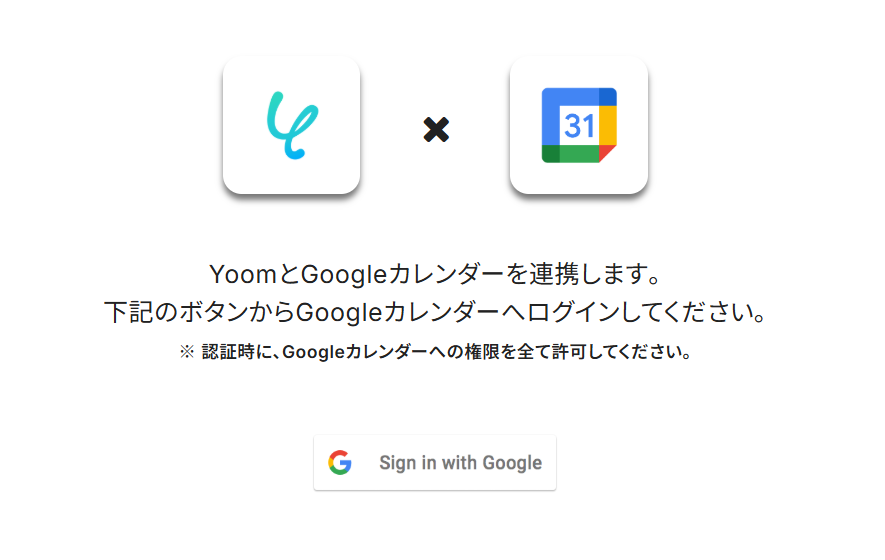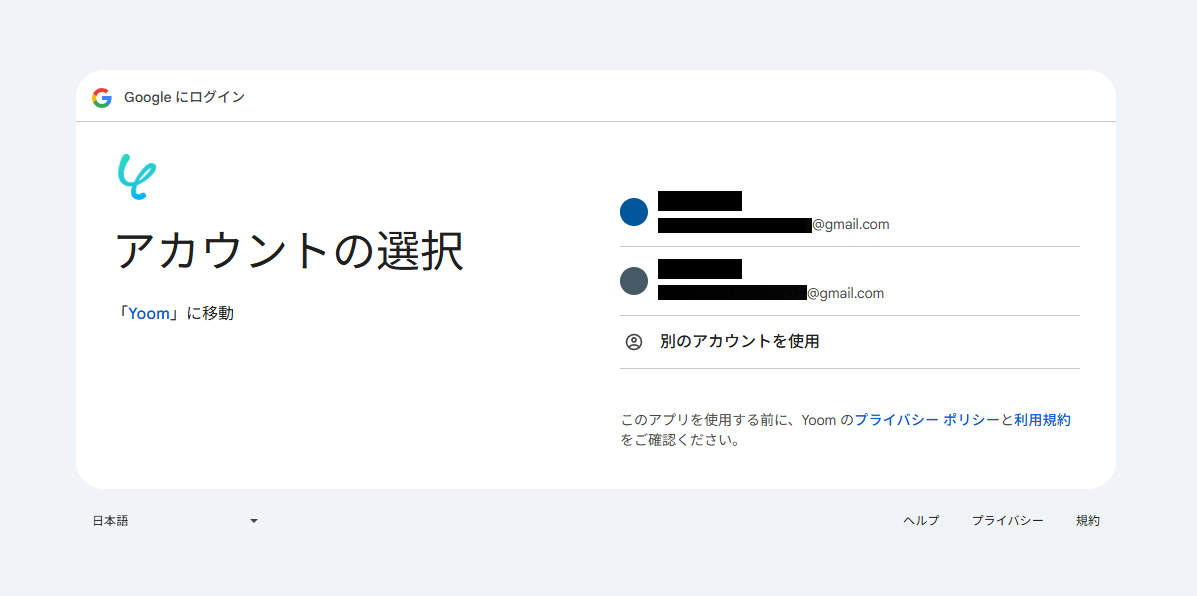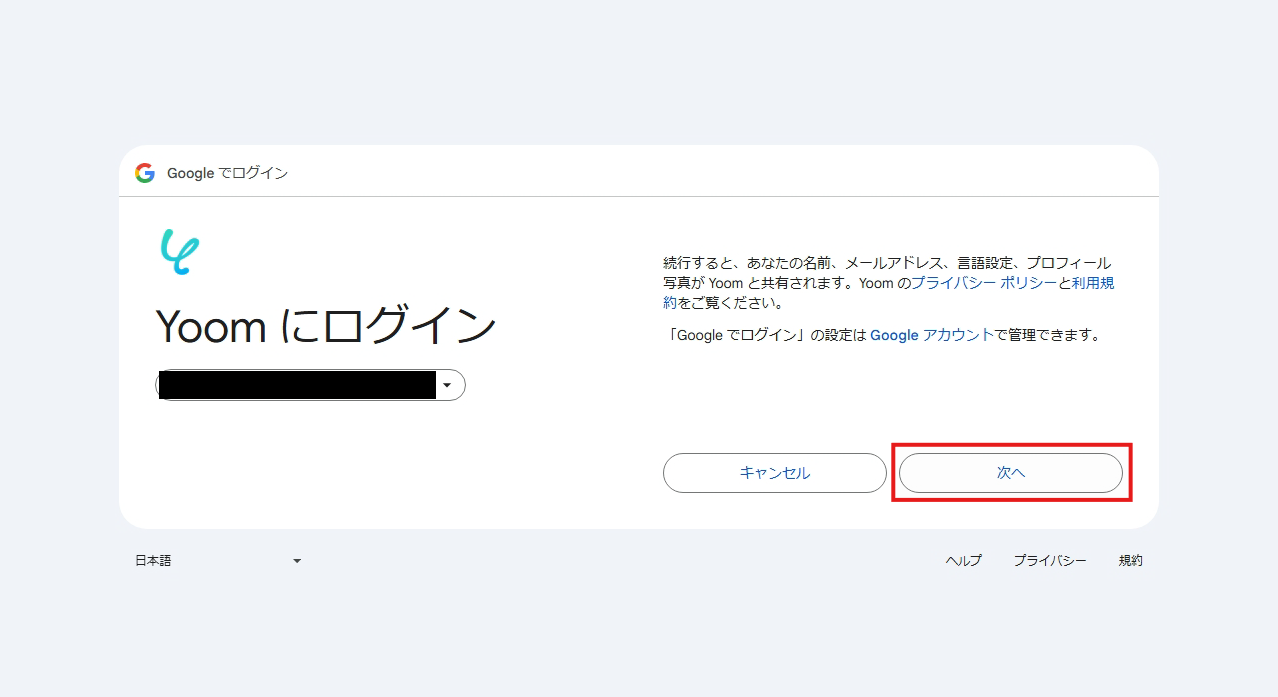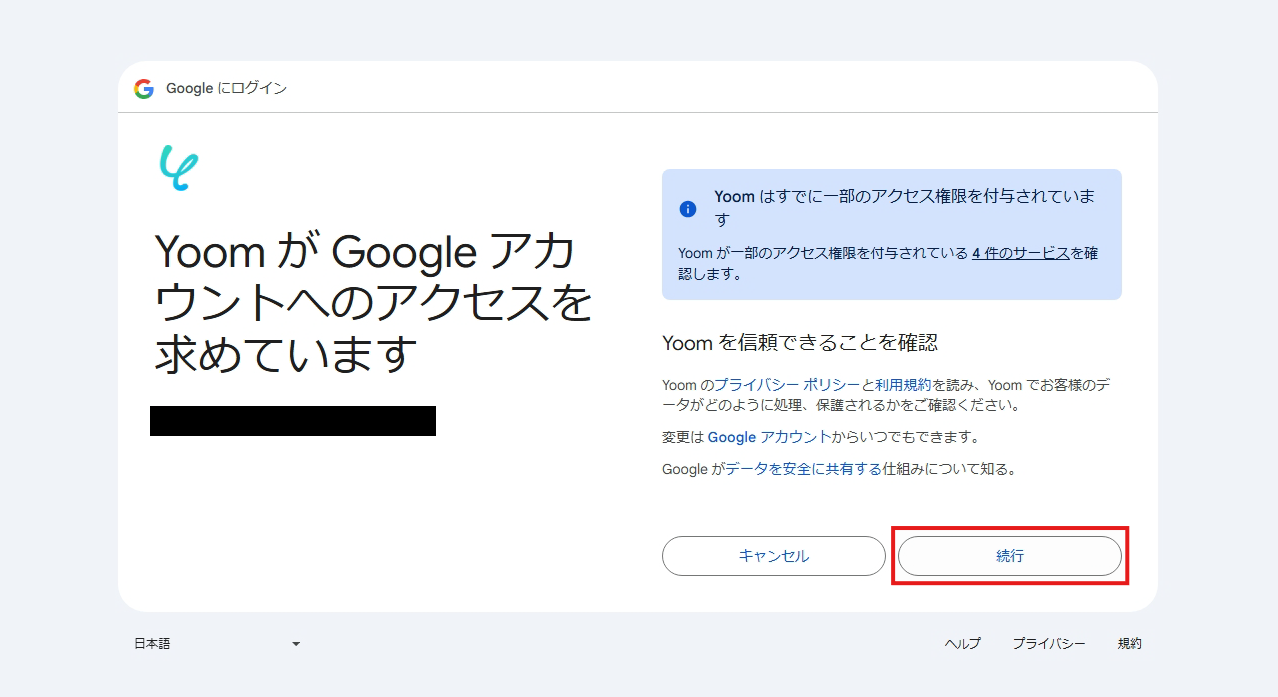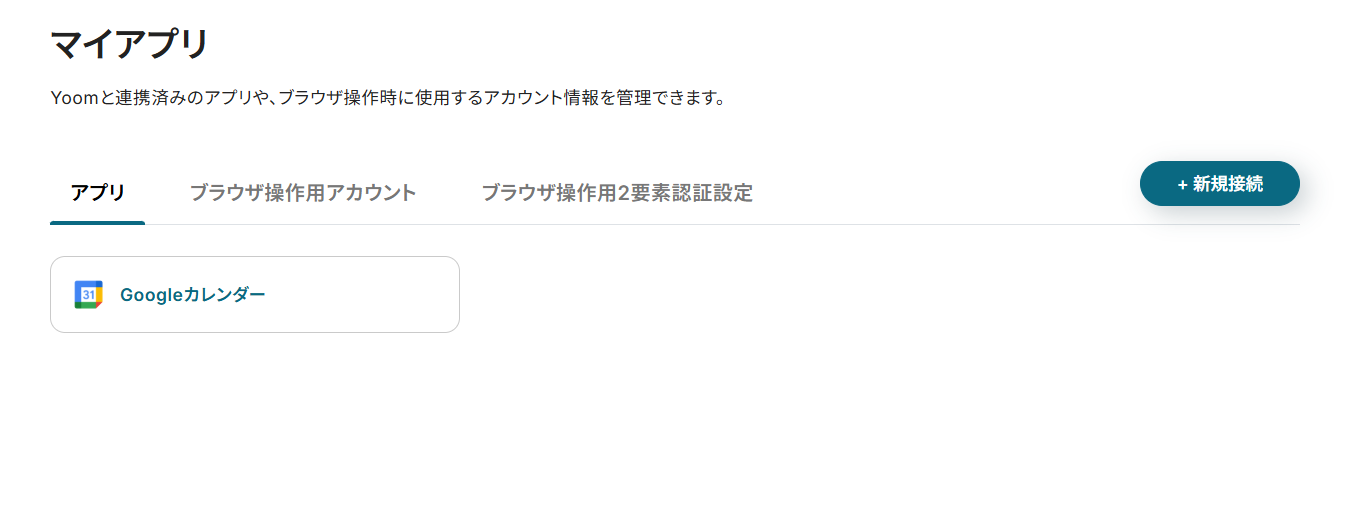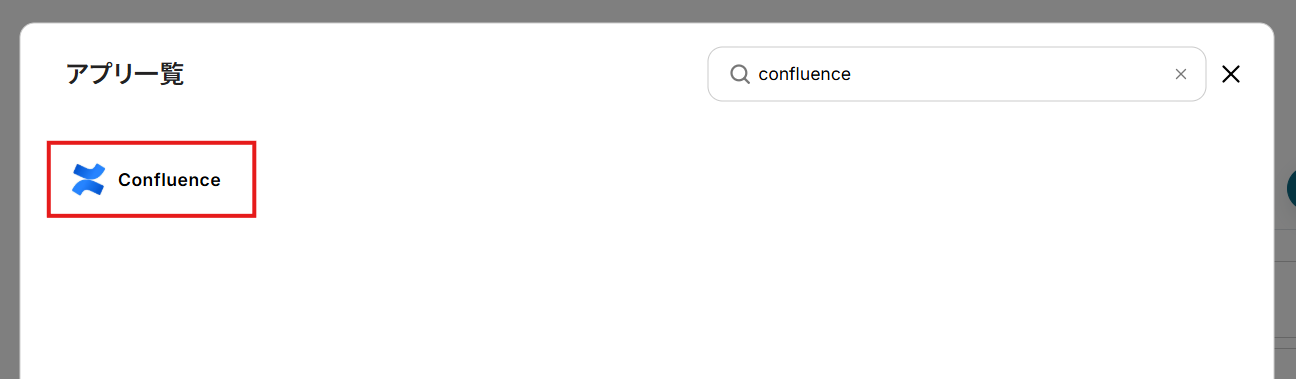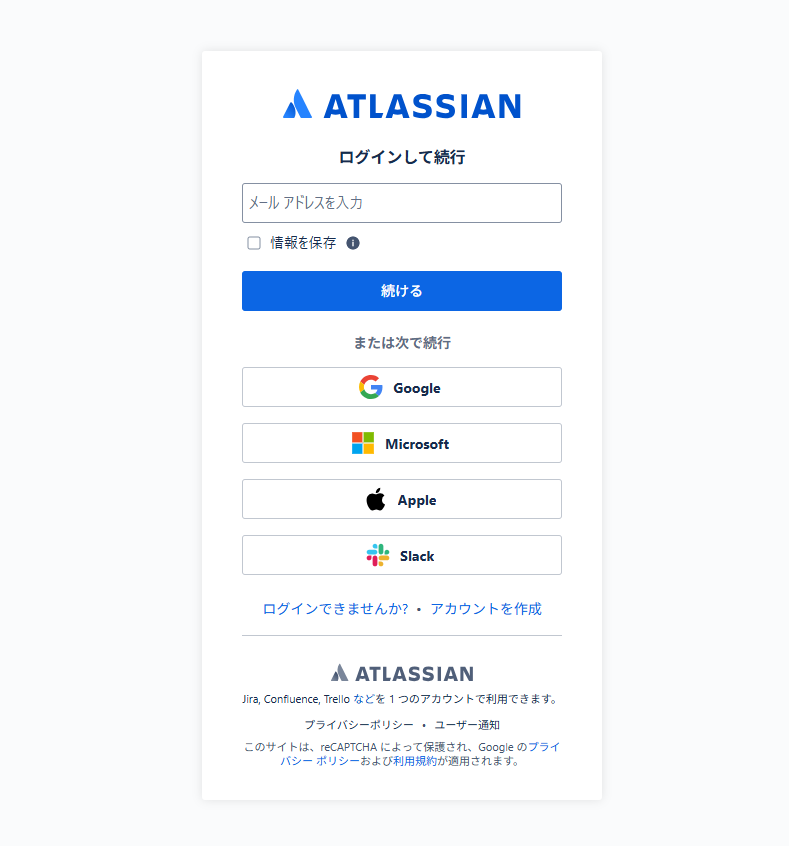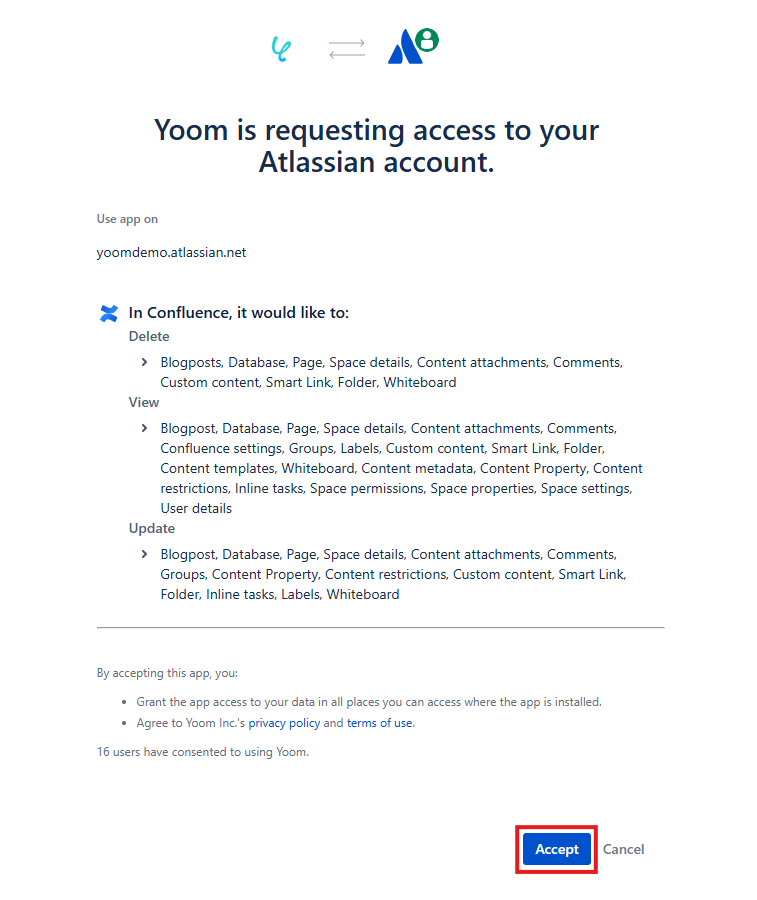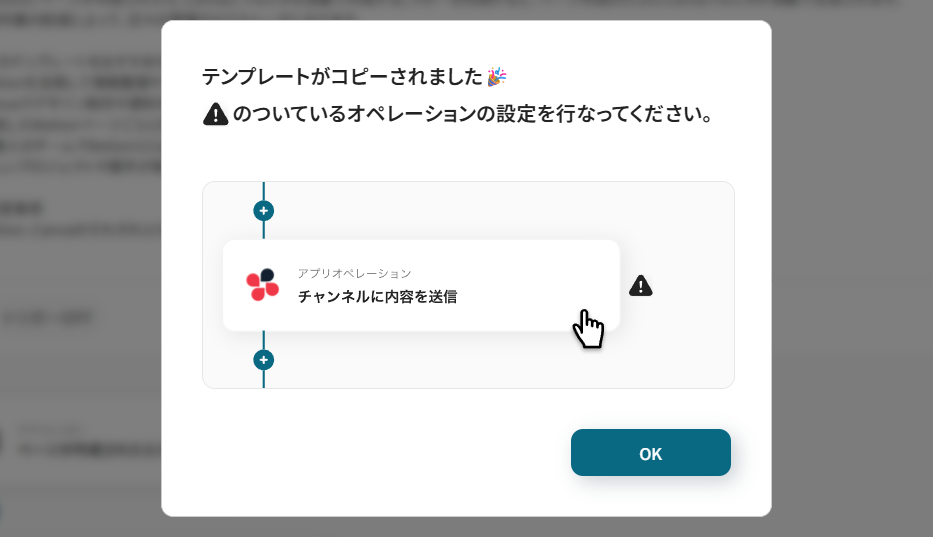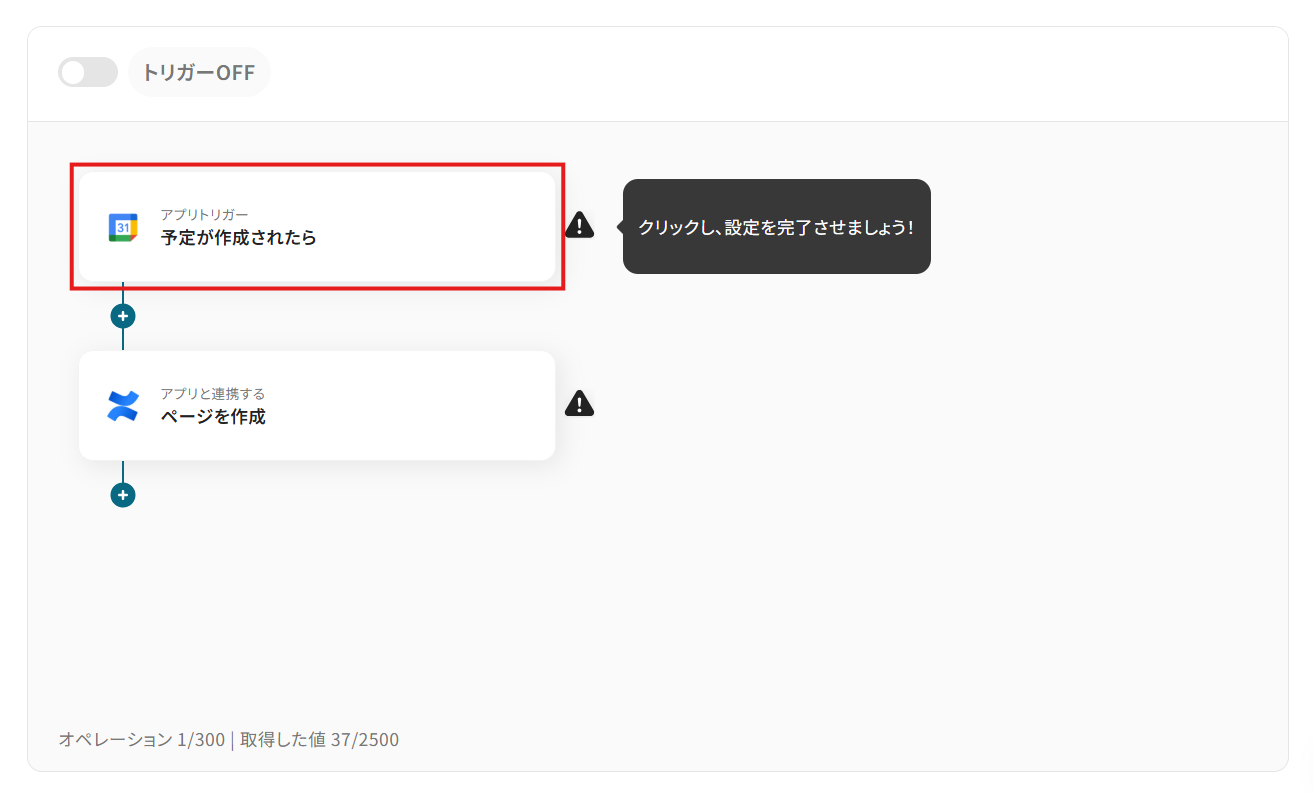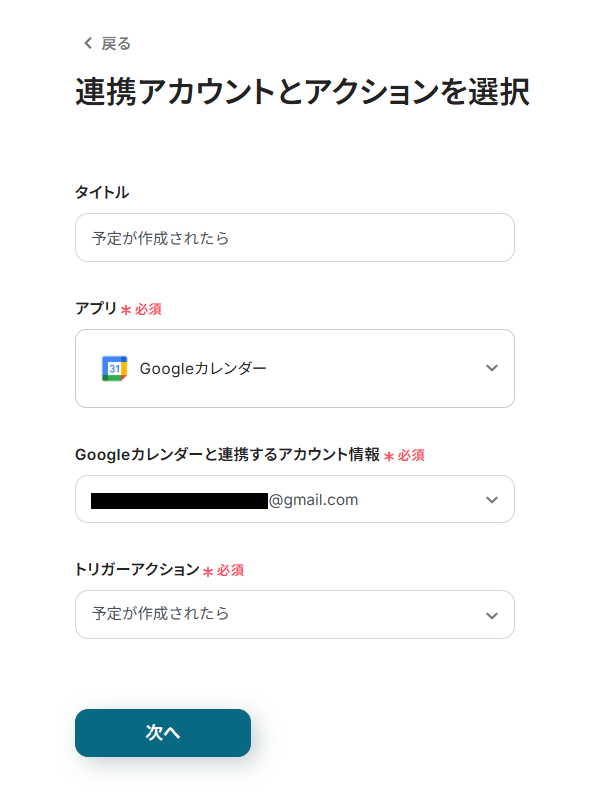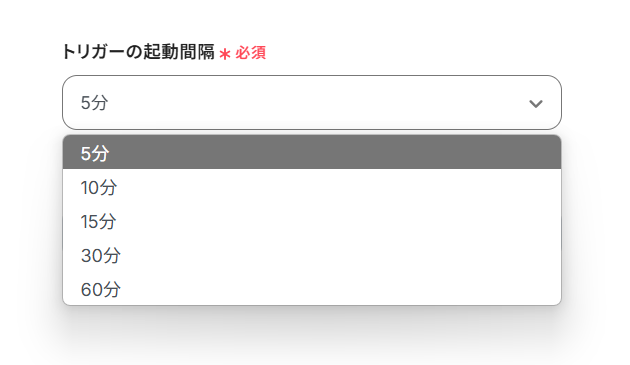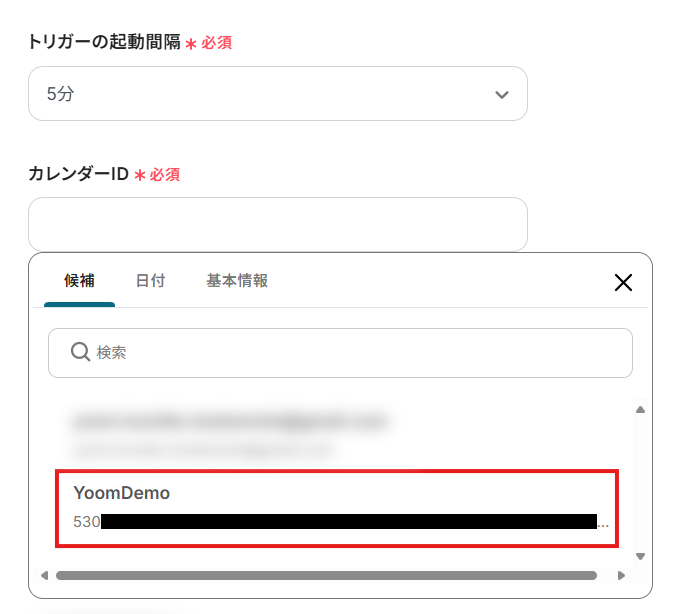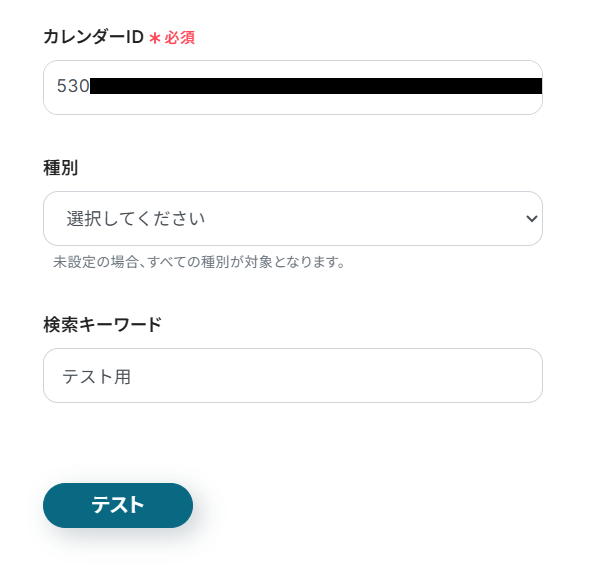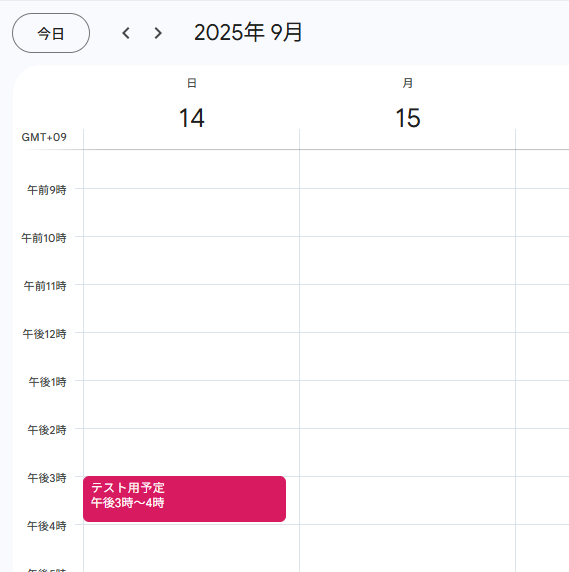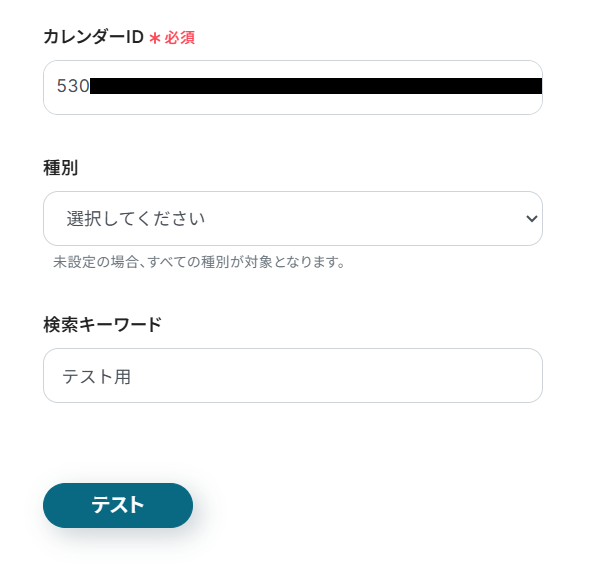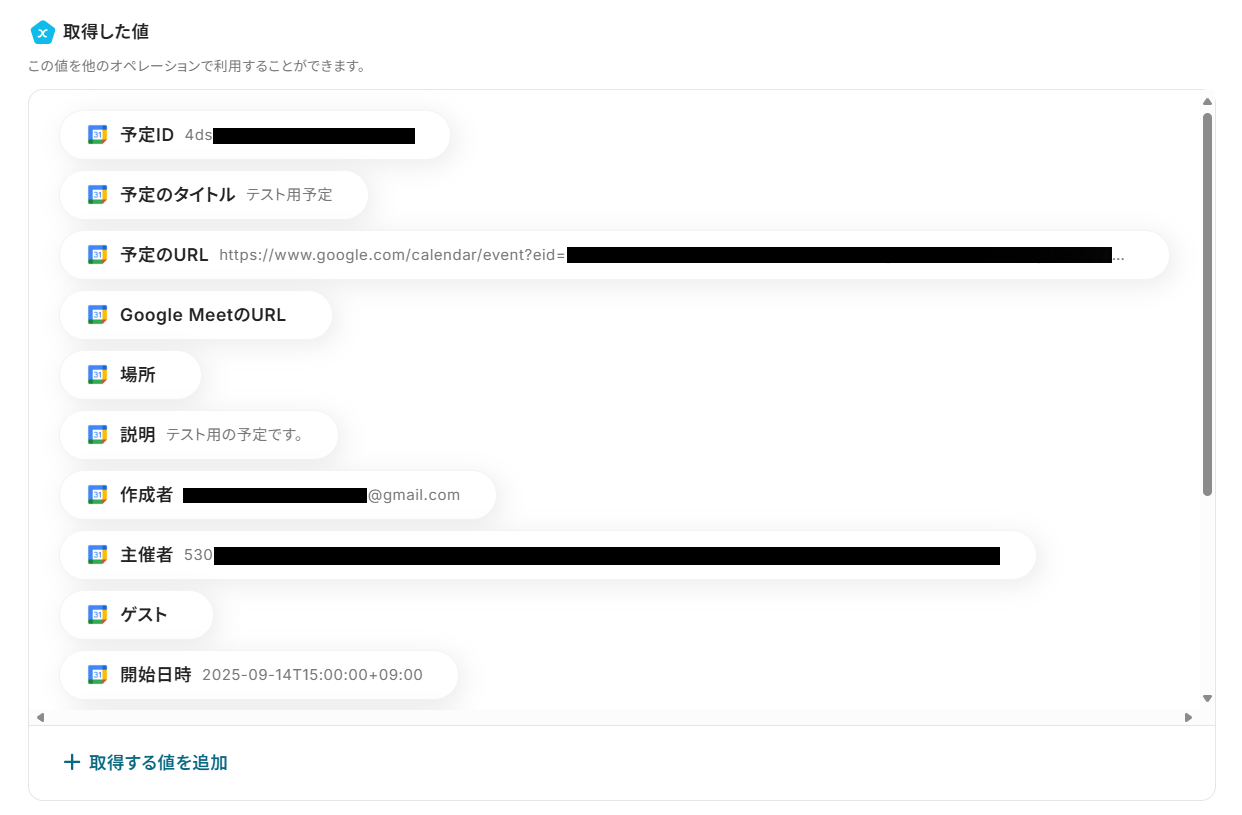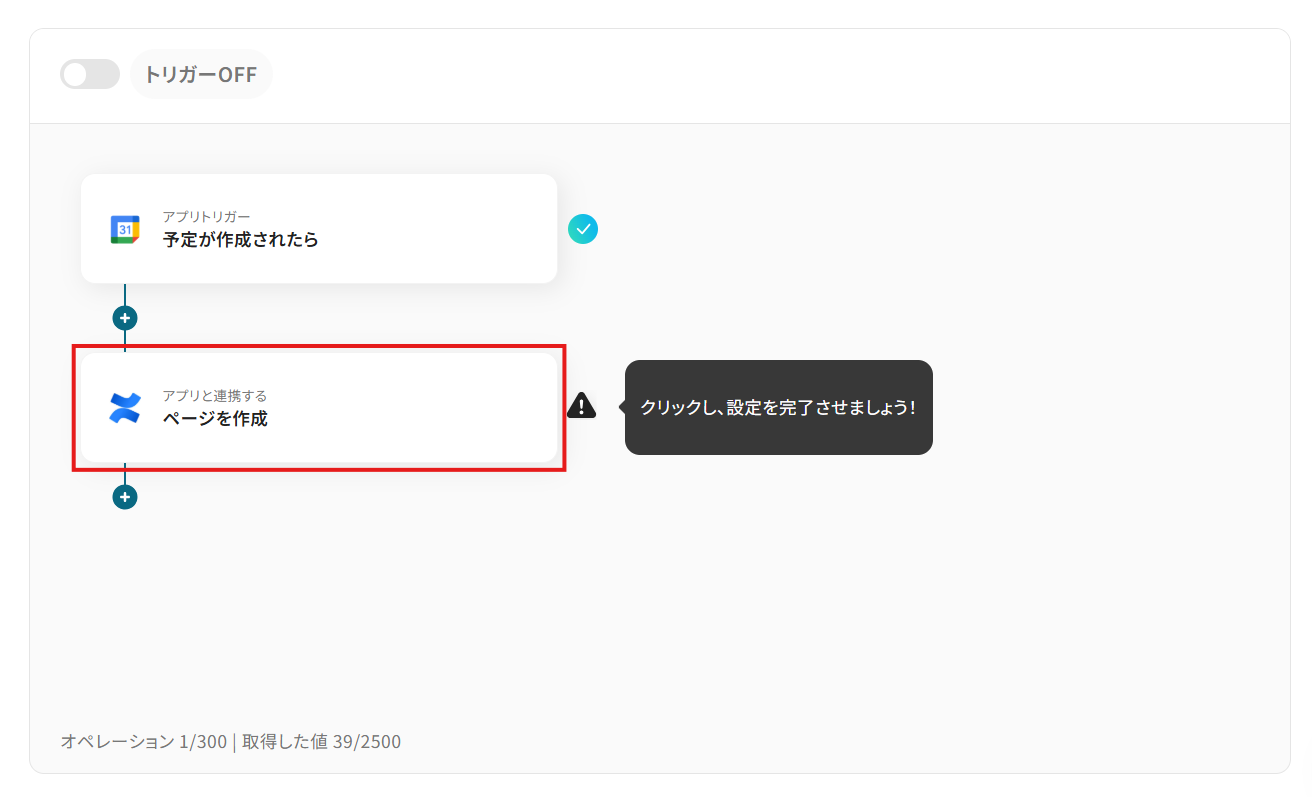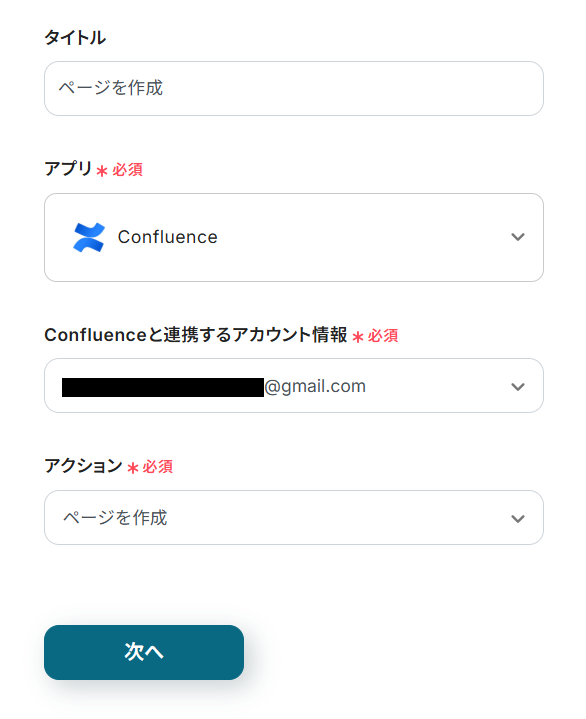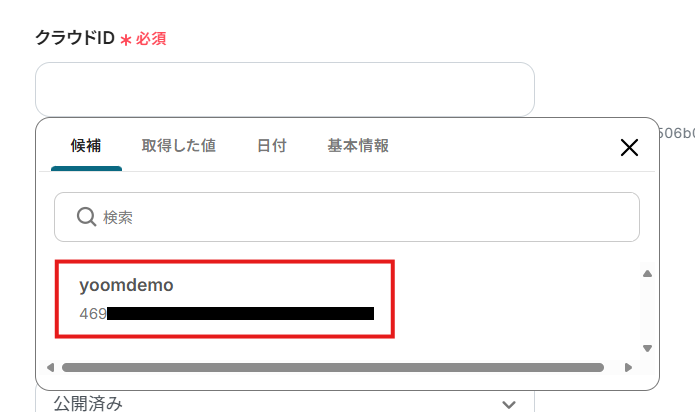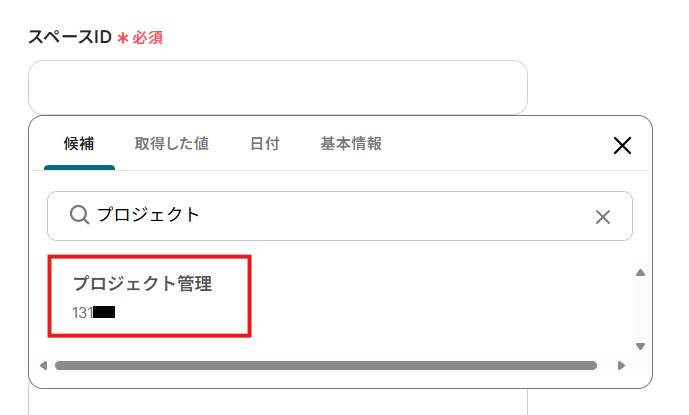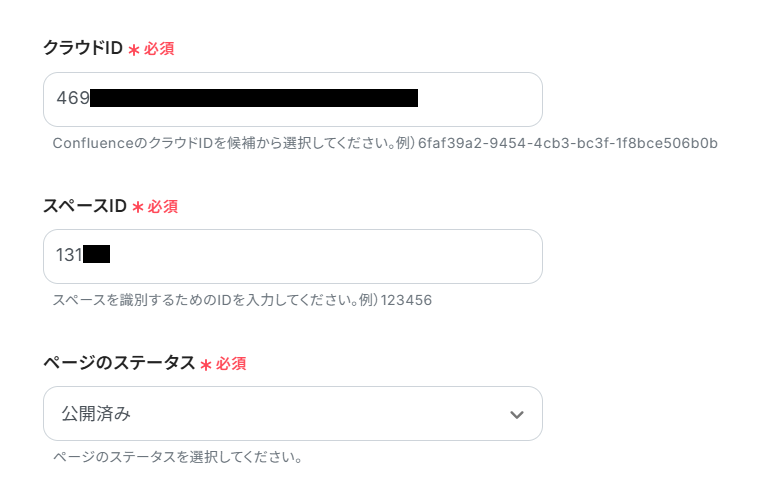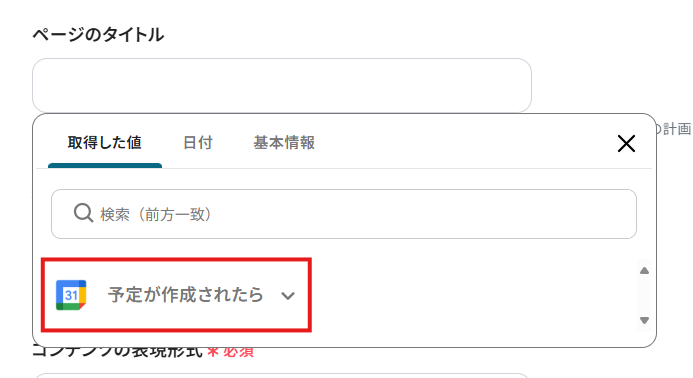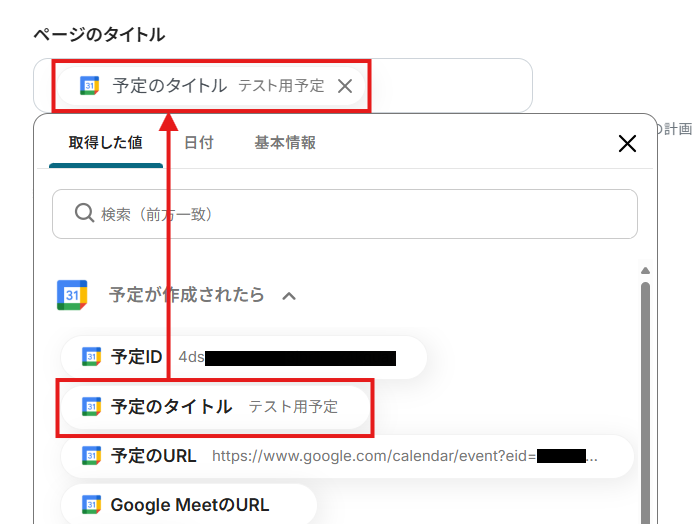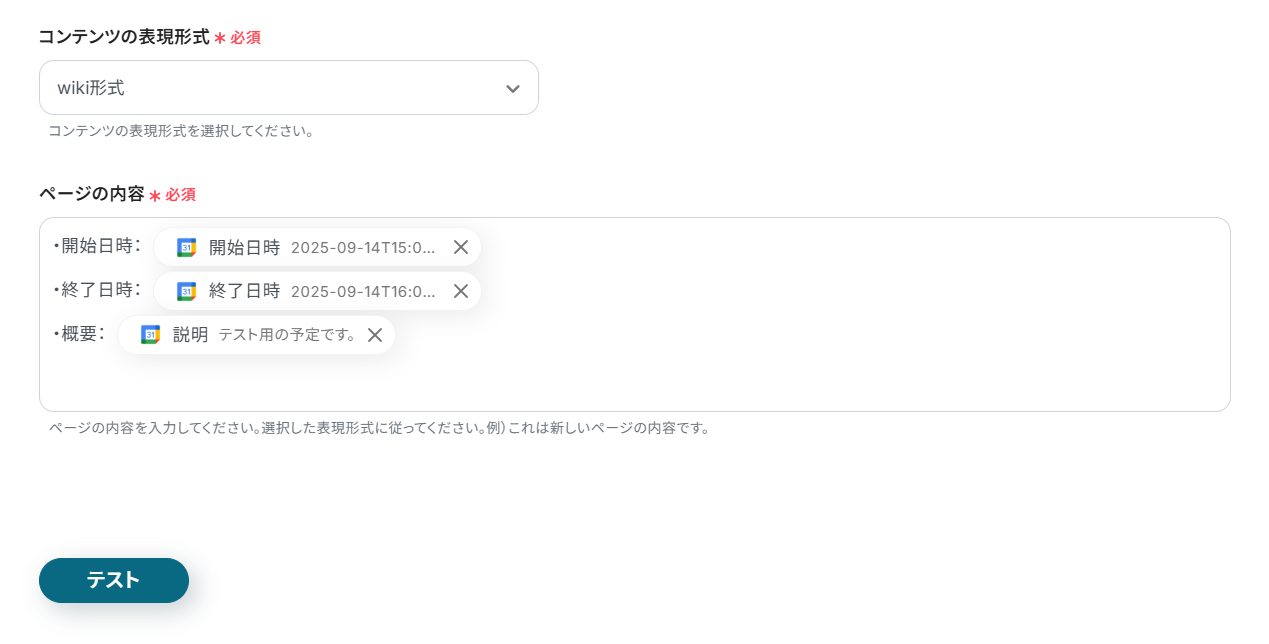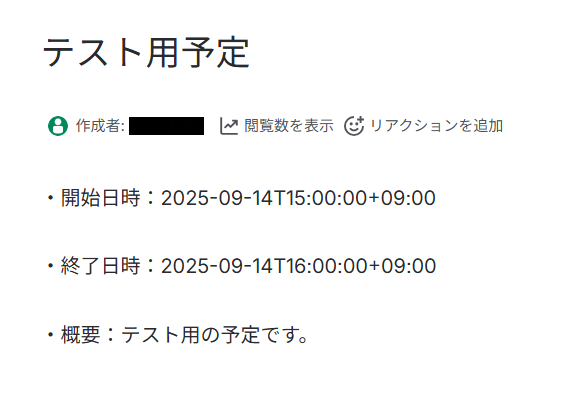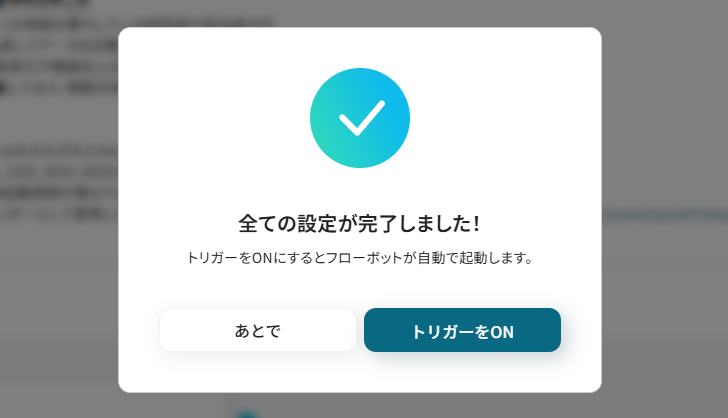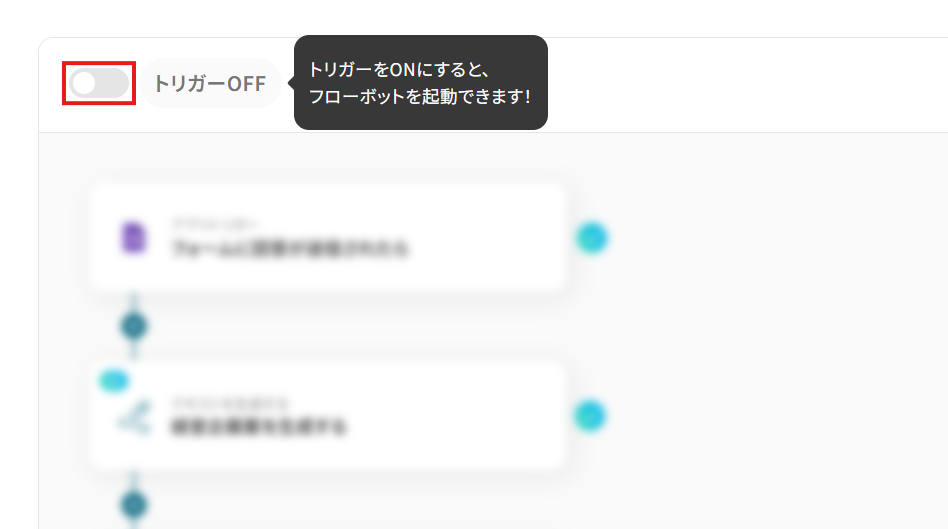Googleカレンダーに予定が作成されたら、Confluenceにページを作成する
試してみる
■概要
Googleカレンダーで管理している会議の予定に合わせて、都度Confluenceに議事録ページを作成するのは手間がかかる作業ではないでしょうか。
また、手作業によるページの作成漏れや、情報の転記ミスが発生することもあります。
このワークフローを活用すれば、ConfluenceとGoogleカレンダーの連携が自動化され、Googleカレンダーに予定が作成されるだけで、Confluenceに議事録用のページが自動で作成されるため、こうした課題を円滑に解消できます。
■このテンプレートをおすすめする方
・Googleカレンダーの予定をもとに、手作業でConfluenceのページを作成している方
・定例会議など、繰り返し発生する予定の議事録作成を効率化したいと考えている方
・ConfluenceとGoogleカレンダーの連携を通じて、チームの情報共有を円滑にしたい方
■注意事項
・Googleカレンダー、ConfluenceのそれぞれとYoomを連携してください。
・トリガーは5分、10分、15分、30分、60分の間隔で起動間隔を選択できます。
・プランによって最短の起動間隔が異なりますので、ご注意ください。
「新しい会議の予定を入れたら、議事録用のページをConfluenceに作成しないと…」
「Googleカレンダーの予定をコピー&ペーストでひとつひとつ転記するのは地味に面倒…」
GoogleカレンダーとConfluence間での手作業による情報連携に、このような手間や煩わしさを感じていませんか?
もし、Googleカレンダーに新しい予定が登録されたことをきっかけに、自動で議事録用のページをConfluenceに作成する仕組みがあれば、こうした日々の細かな手間から解放されるでしょう。
そして、会議の準備といったより本質的な業務に集中できる時間を生み出せるはずです!
今回ご紹介する自動化は、プログラミングの知識がなくてもノーコードで簡単に設定できます。
ぜひこの機会に導入して、面倒な手作業をなくし業務をもっと楽にしましょう!
とにかく早く試したい方へ
YoomにはGoogleカレンダーとConfluenceを連携するためのテンプレートが用意されています。今すぐ試したい方は、以下のバナーから早速スタートできますよ!
Googleカレンダーに予定が作成されたら、Confluenceにページを作成する
試してみる
■概要
Googleカレンダーで管理している会議の予定に合わせて、都度Confluenceに議事録ページを作成するのは手間がかかる作業ではないでしょうか。
また、手作業によるページの作成漏れや、情報の転記ミスが発生することもあります。
このワークフローを活用すれば、ConfluenceとGoogleカレンダーの連携が自動化され、Googleカレンダーに予定が作成されるだけで、Confluenceに議事録用のページが自動で作成されるため、こうした課題を円滑に解消できます。
■このテンプレートをおすすめする方
・Googleカレンダーの予定をもとに、手作業でConfluenceのページを作成している方
・定例会議など、繰り返し発生する予定の議事録作成を効率化したいと考えている方
・ConfluenceとGoogleカレンダーの連携を通じて、チームの情報共有を円滑にしたい方
■注意事項
・Googleカレンダー、ConfluenceのそれぞれとYoomを連携してください。
・トリガーは5分、10分、15分、30分、60分の間隔で起動間隔を選択できます。
・プランによって最短の起動間隔が異なりますので、ご注意ください。
GoogleカレンダーとConfluenceを連携してできること
GoogleカレンダーとConfluenceのAPIを連携すれば、手作業で行っていたツール間の情報登録を自動化し、業務効率を向上させることができます。
ここでは、具体的な自動化のユースケースをご紹介します。気になる内容があれば、ぜひクリックして詳細をご確認ください!
Googleカレンダーに予定が作成されたら、Confluenceにページを作成する
Googleカレンダーに特定のキーワードを含む予定が作成されるたびに、その予定の概要や日時といった情報を基にして、Confluenceにページを自動で作成します。
この仕組みにより、議事録用ページなどの作成にかかっていた手間や、タイトルの転記ミスといったヒューマンエラーを削減し、会議の準備を効率化できます。
Googleカレンダーに予定が作成されたら、Confluenceにページを作成する
試してみる
■概要
Googleカレンダーで管理している会議の予定に合わせて、都度Confluenceに議事録ページを作成するのは手間がかかる作業ではないでしょうか。
また、手作業によるページの作成漏れや、情報の転記ミスが発生することもあります。
このワークフローを活用すれば、ConfluenceとGoogleカレンダーの連携が自動化され、Googleカレンダーに予定が作成されるだけで、Confluenceに議事録用のページが自動で作成されるため、こうした課題を円滑に解消できます。
■このテンプレートをおすすめする方
・Googleカレンダーの予定をもとに、手作業でConfluenceのページを作成している方
・定例会議など、繰り返し発生する予定の議事録作成を効率化したいと考えている方
・ConfluenceとGoogleカレンダーの連携を通じて、チームの情報共有を円滑にしたい方
■注意事項
・Googleカレンダー、ConfluenceのそれぞれとYoomを連携してください。
・トリガーは5分、10分、15分、30分、60分の間隔で起動間隔を選択できます。
・プランによって最短の起動間隔が異なりますので、ご注意ください。
Googleカレンダーに特定の予定が作成されたら、Confluenceにページを作成する
この連携では分岐処理を用いているため、予定に含まれるキーワードだけでなく、開始日時やゲスト、場所などの細かい条件設定によってページの作成有無を分けられます。
これをベースに、作成するページの内容も予定によって変えられるため、オンラインの予定とローカルの予定とで議事録のテンプレートを変えるといった運用も可能です。
Googleカレンダーに特定の予定が作成されたら、Confluenceにページを作成する
試してみる
■概要
日々の業務でConfluenceとGoogleカレンダーを利用する中で、会議の予定が入るたびに手動でConfluenceに議事録ページを作成する作業に手間を感じていませんか。
この繰り返し作業は時間がかかるだけでなく、ページの作成漏れといったミスにも繋がりかねません。
このワークフローを活用すれば、Googleカレンダーに特定の予定が作成されるだけで、Confluenceの議事録ページが自動で作成されるため、こうした課題を解消し、より重要な業務に集中できます。
■このテンプレートをおすすめする方
・Googleカレンダーの予定をもとにConfluenceで議事録ページを手動作成している方
・ConfluenceとGoogleカレンダーの連携作業を自動化し、業務効率を改善したいと考えている方
・会議の準備やドキュメント管理を効率化し、チームの生産性を向上させたい方
■注意事項
・Googleカレンダー、ConfluenceのそれぞれとYoomを連携してください。
・トリガーは5分、10分、15分、30分、60分の間隔で起動間隔を選択できます。
・プランによって最短の起動間隔が異なりますので、ご注意ください。
・分岐はミニプラン以上のプランでご利用いただける機能(オペレーション)となっております。フリープランの場合は設定しているフローボットのオペレーションはエラーとなりますので、ご注意ください。
・ミニプランなどの有料プランは、2週間の無料トライアルを行うことが可能です。無料トライアル中には制限対象のアプリや機能(オペレーション)を使用することができます。
GoogleカレンダーとConfluenceの連携フローを作ってみよう
ここからは、GoogleカレンダーとConfluenceを連携させたフローの作成方法を解説していきます!
Yoomを使用してノーコードで設定をしていくので、まだYoomのアカウントをお持ちでない場合は、こちらの登録フォームからアカウントを発行しておきましょう。
※ 今回連携するアプリの公式サイト:Googleカレンダー/Confluence
[Yoomとは]
フローの作成方法
この記事では、先程ご紹介した「Googleカレンダーに予定が作成されたら、Confluenceにページを作成する」フローを作成します。
作成の流れは大きく分けて以下の通りです。
- GoogleカレンダーとConfluenceのマイアプリ連携
- テンプレートのコピー
- Googleカレンダーのトリガー設定とConfluenceのページ作成設定
- フロー稼働の準備
Googleカレンダーに予定が作成されたら、Confluenceにページを作成する
試してみる
■概要
Googleカレンダーで管理している会議の予定に合わせて、都度Confluenceに議事録ページを作成するのは手間がかかる作業ではないでしょうか。
また、手作業によるページの作成漏れや、情報の転記ミスが発生することもあります。
このワークフローを活用すれば、ConfluenceとGoogleカレンダーの連携が自動化され、Googleカレンダーに予定が作成されるだけで、Confluenceに議事録用のページが自動で作成されるため、こうした課題を円滑に解消できます。
■このテンプレートをおすすめする方
・Googleカレンダーの予定をもとに、手作業でConfluenceのページを作成している方
・定例会議など、繰り返し発生する予定の議事録作成を効率化したいと考えている方
・ConfluenceとGoogleカレンダーの連携を通じて、チームの情報共有を円滑にしたい方
■注意事項
・Googleカレンダー、ConfluenceのそれぞれとYoomを連携してください。
・トリガーは5分、10分、15分、30分、60分の間隔で起動間隔を選択できます。
・プランによって最短の起動間隔が異なりますので、ご注意ください。
ステップ1:GoogleカレンダーとConfluenceのマイアプリ連携
Yoomとそれぞれのアプリを連携して、アプリごとの操作を行えるようにしましょう。この設定は初回のみ必要です。
先ずは、基本的な設定方法を解説しているナビをご覧ください!
それでは、今回のフローで使用するGoogleカレンダーとConfluenceのマイアプリ登録方法を解説していきます。
① Googleカレンダーのマイアプリ登録
- アプリ一覧画面でGoogleカレンダーを検索して選択。

- 「Sign in with Google」をクリック。
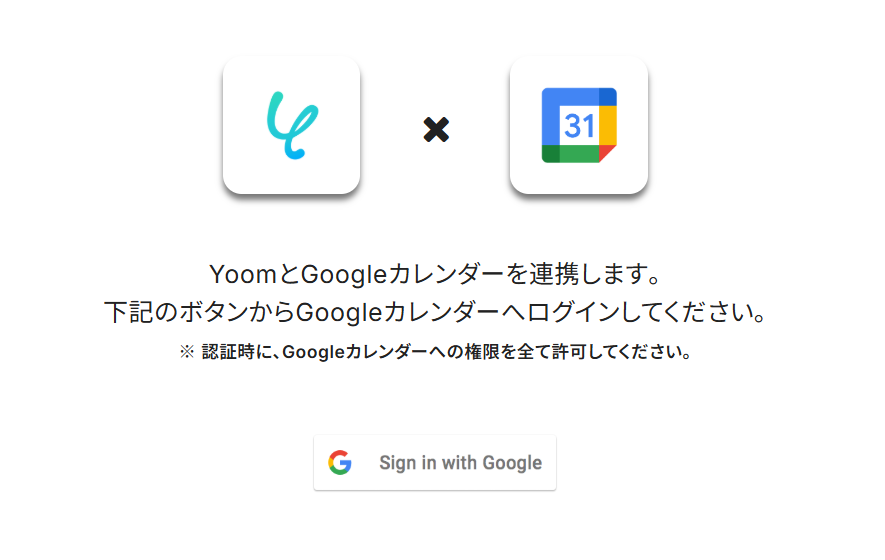
- Googleのログイン画面に移ります。
連携させるアカウントを選択してください。
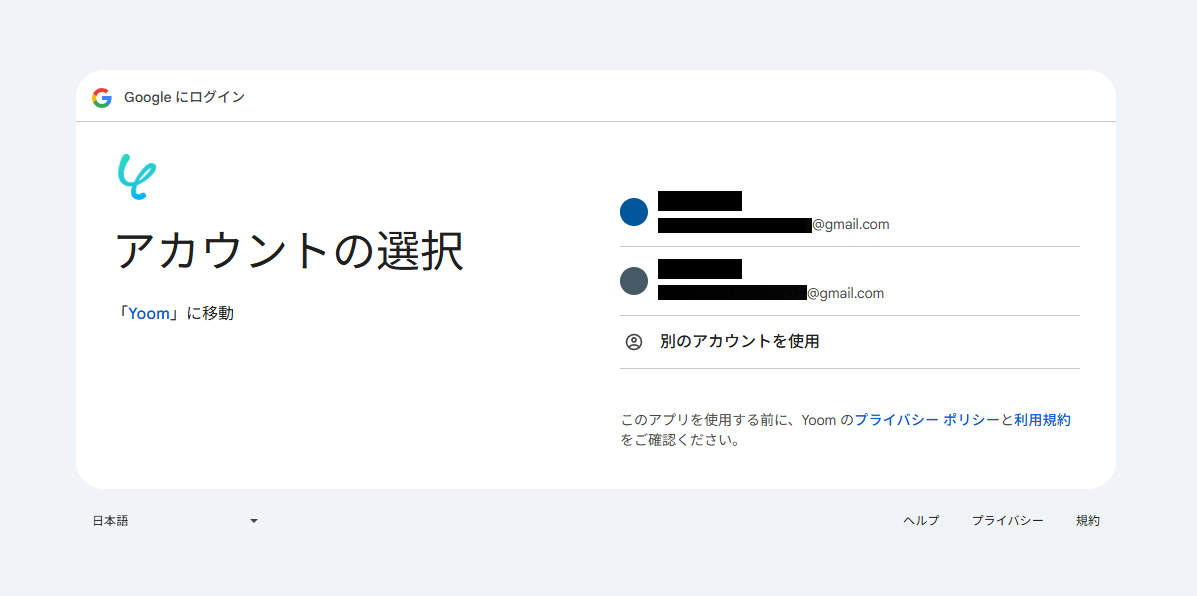
- 内容を確認し、「次へ」をクリック。
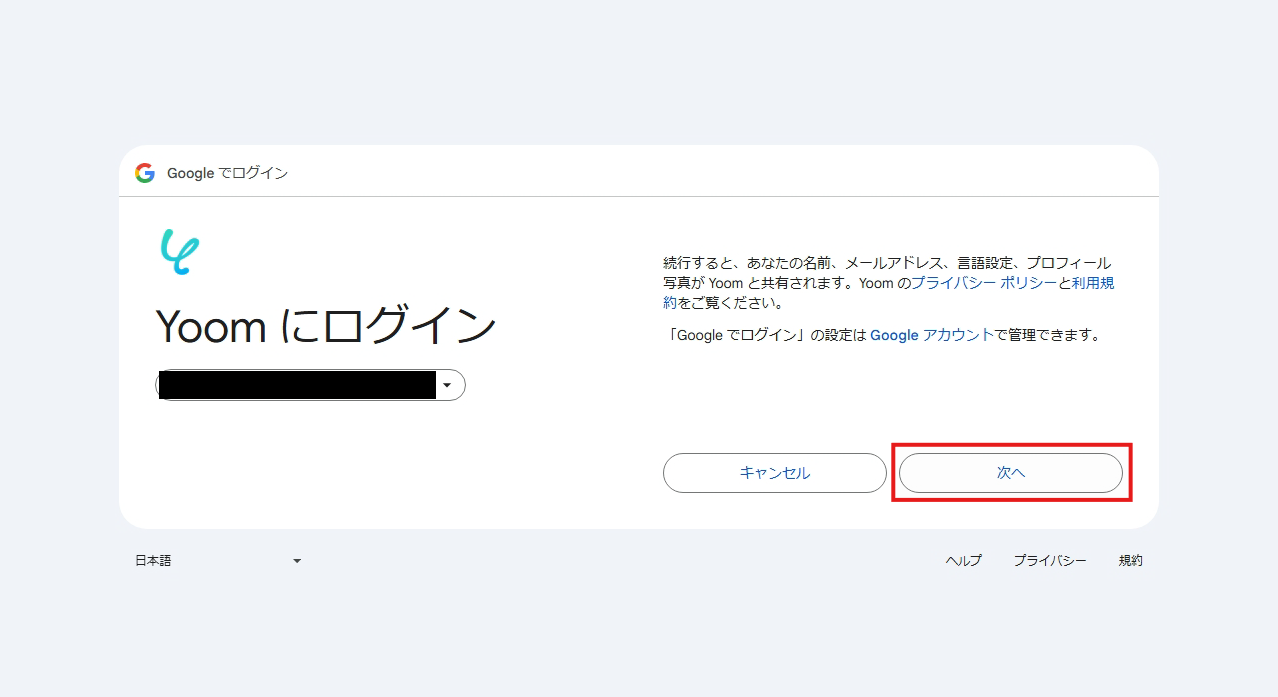
- YoomからGoogleへのアクセス権限の内容を確認し、「続行」をクリック。
「Yoomがアクセスできる情報を選択してください」と表示されている場合には、「すべて選択」にチェックを入れてください。
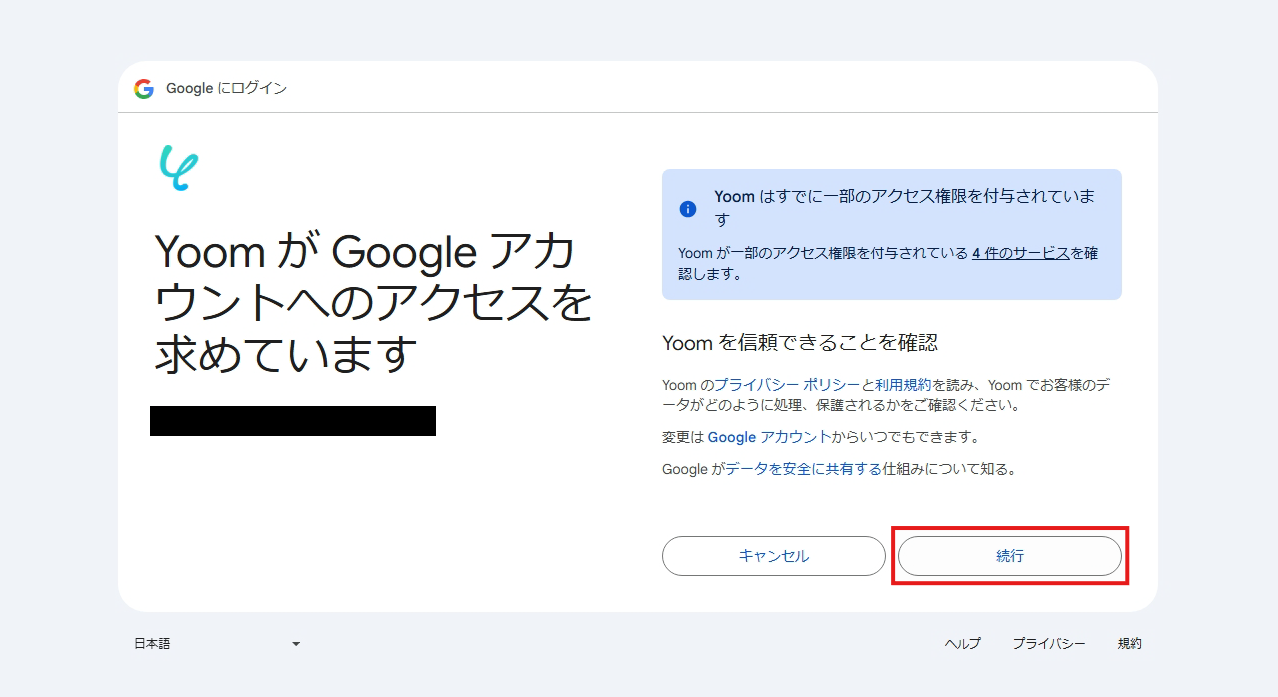
- 連携が完了し、マイアプリ画面に戻ります。
Googleカレンダーが追加されていることを確認してください。
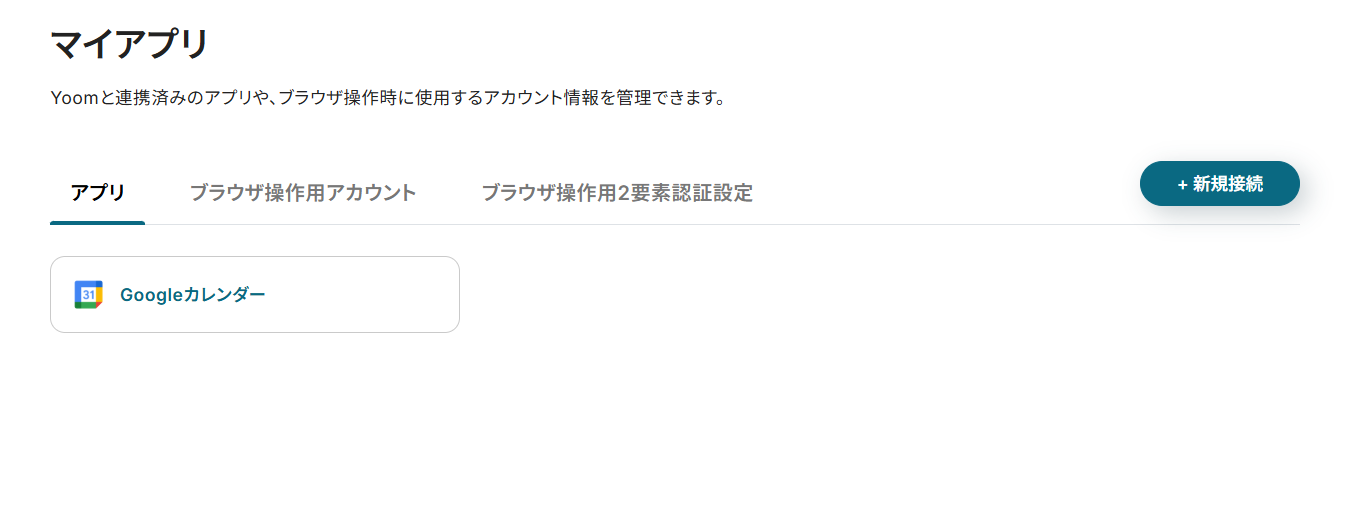
② Confluenceのマイアプリ登録
- アプリ一覧画面でConfluenceを検索して選択。
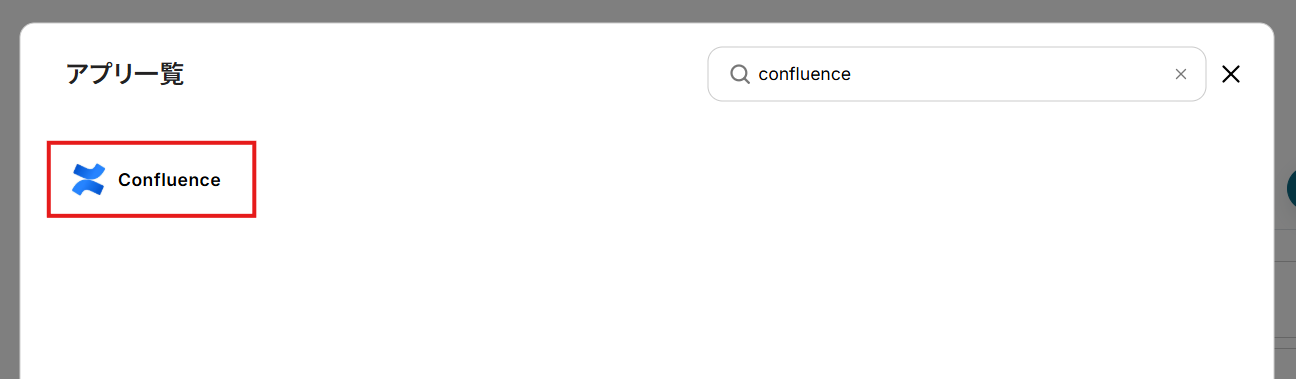
- Atlassianのサインイン画面が表示されます。
連携するアカウントでサインインしてください。
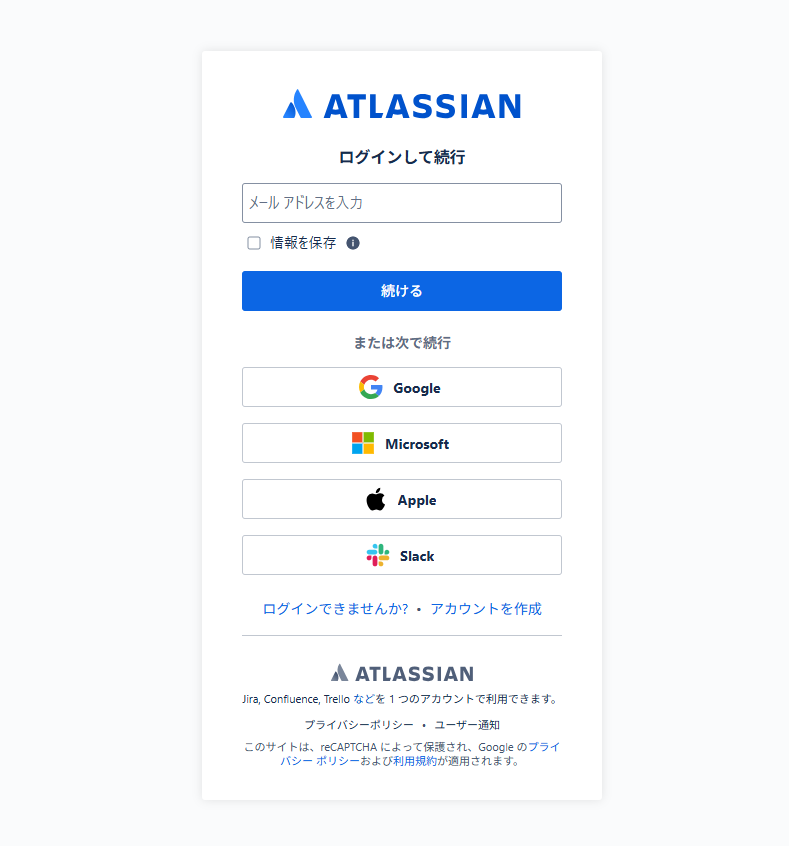
- YoomからAtlassianへのアクセス権限を確認し、「Accept」をクリック。
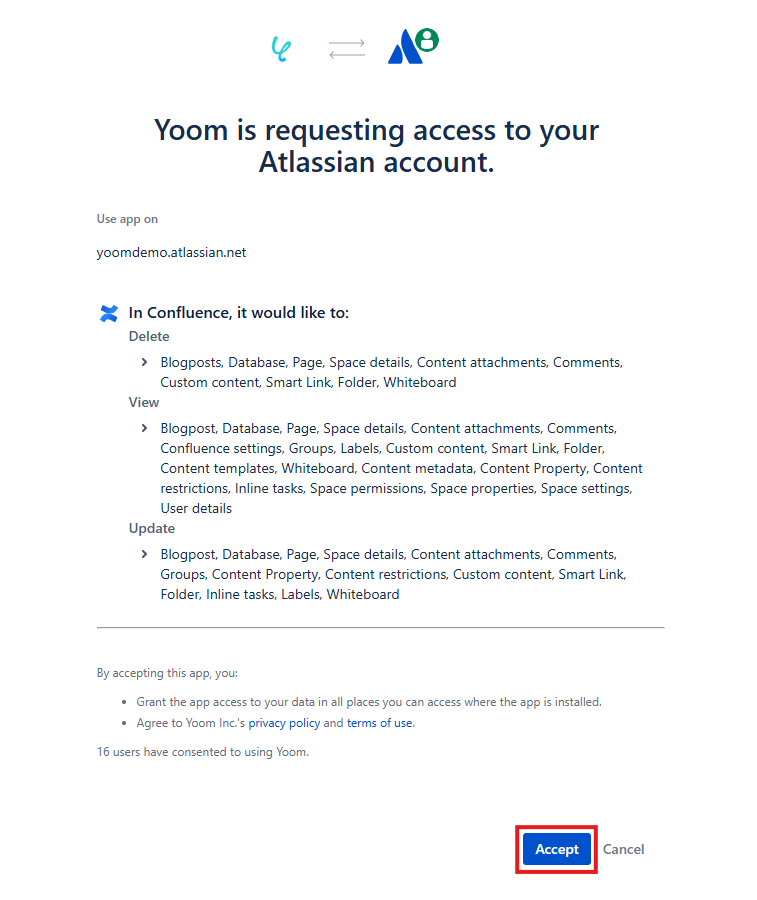
- Atlassianアカウントとの連携が完了し、マイアプリ画面に戻ります。
Confluenceも追加されていれば、このフローで使用するアプリのマイアプリ登録はおわりです!
ステップ2:テンプレートのコピー
Yoomのフローボットテンプレートから使用するテンプレートを選び、「このテンプレートを試す」をクリックすると、マイプロジェクトにコピーされます。
ここでは、冒頭でご紹介したテンプレートを使用するため、以下のバナーの「試してみる」をクリックしてください。
Googleカレンダーに予定が作成されたら、Confluenceにページを作成する
試してみる
■概要
Googleカレンダーで管理している会議の予定に合わせて、都度Confluenceに議事録ページを作成するのは手間がかかる作業ではないでしょうか。
また、手作業によるページの作成漏れや、情報の転記ミスが発生することもあります。
このワークフローを活用すれば、ConfluenceとGoogleカレンダーの連携が自動化され、Googleカレンダーに予定が作成されるだけで、Confluenceに議事録用のページが自動で作成されるため、こうした課題を円滑に解消できます。
■このテンプレートをおすすめする方
・Googleカレンダーの予定をもとに、手作業でConfluenceのページを作成している方
・定例会議など、繰り返し発生する予定の議事録作成を効率化したいと考えている方
・ConfluenceとGoogleカレンダーの連携を通じて、チームの情報共有を円滑にしたい方
■注意事項
・Googleカレンダー、ConfluenceのそれぞれとYoomを連携してください。
・トリガーは5分、10分、15分、30分、60分の間隔で起動間隔を選択できます。
・プランによって最短の起動間隔が異なりますので、ご注意ください。
そうすると、Yoomのワークスペースにテンプレートがコピーされ、自動化フローの設定画面(フローボット)が開きます。
「OK」をクリックして、フローの設定に進みましょう。
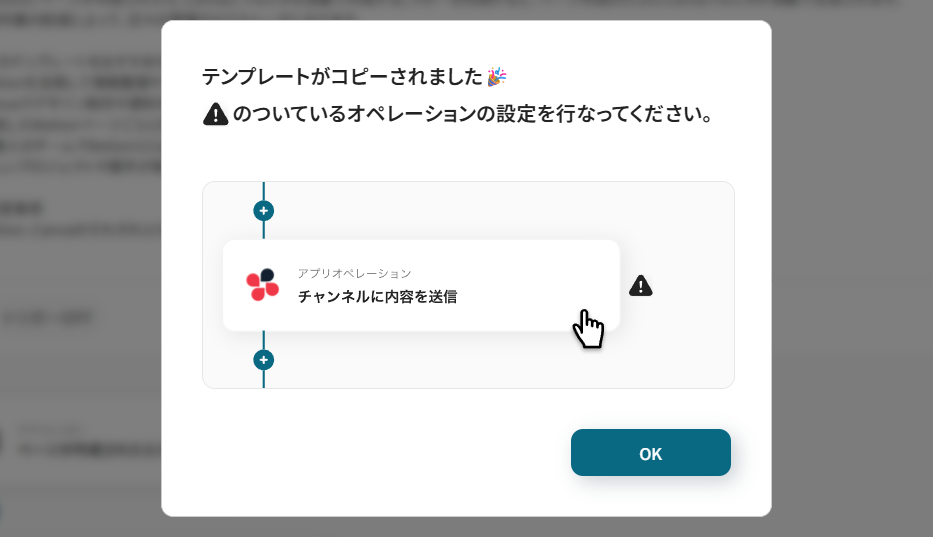
以降、コピーしたフローボットには、プロジェクト一覧の「マイプロジェクト」からアクセスできます。
ステップ3:Googleカレンダーのトリガー設定
先ずは、フローの起点となるトリガーアクションを設定していきます。
- Googleカレンダーの「予定が作成されたら」をクリック。
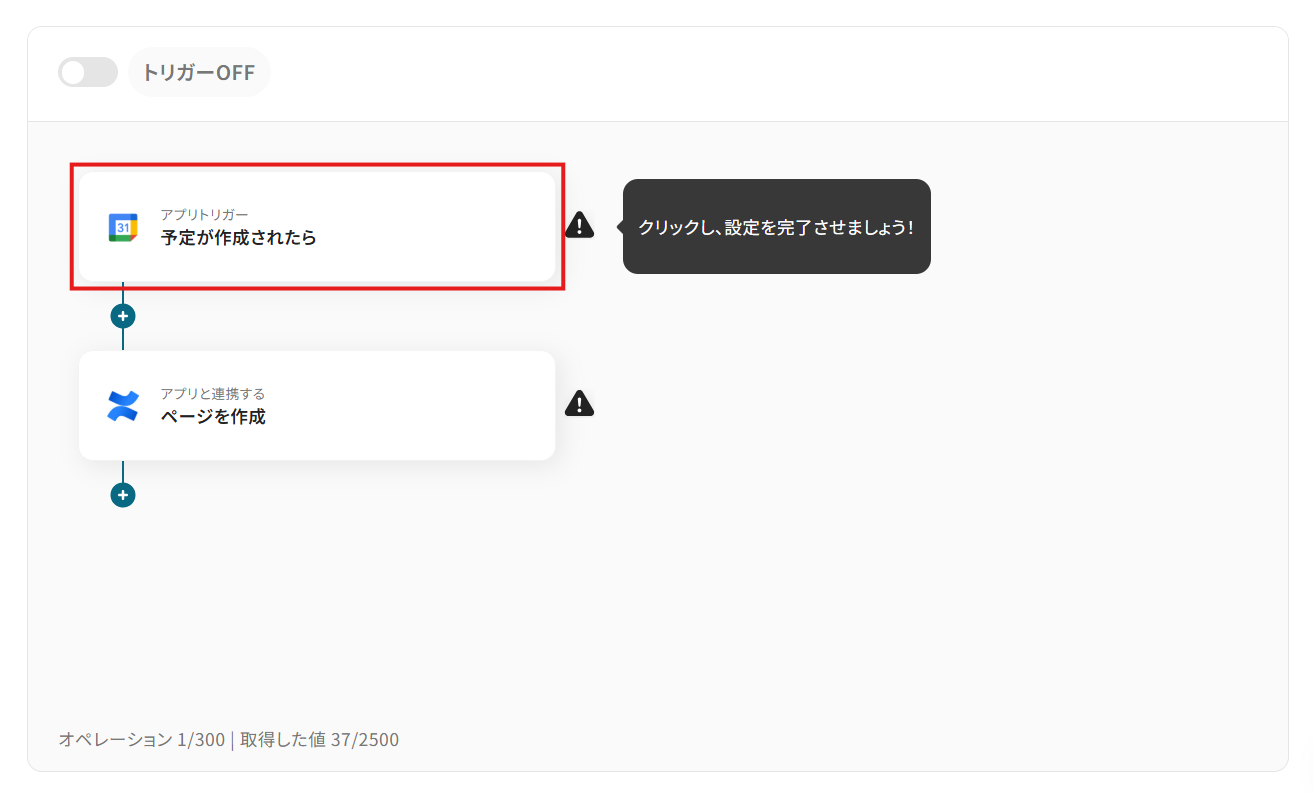
- 「タイトル」は任意の名称に変更できます。
アクションの内容が分かりやすいタイトルにするとよいでしょう。
- 連携アカウントにはマイアプリ登録で連携したアカウントが設定されています。
複数のアカウントと連携している場合には、このフローで用いるアカウントをプルダウンから選択してください。
- アクションを確認して、「次へ」をクリック。
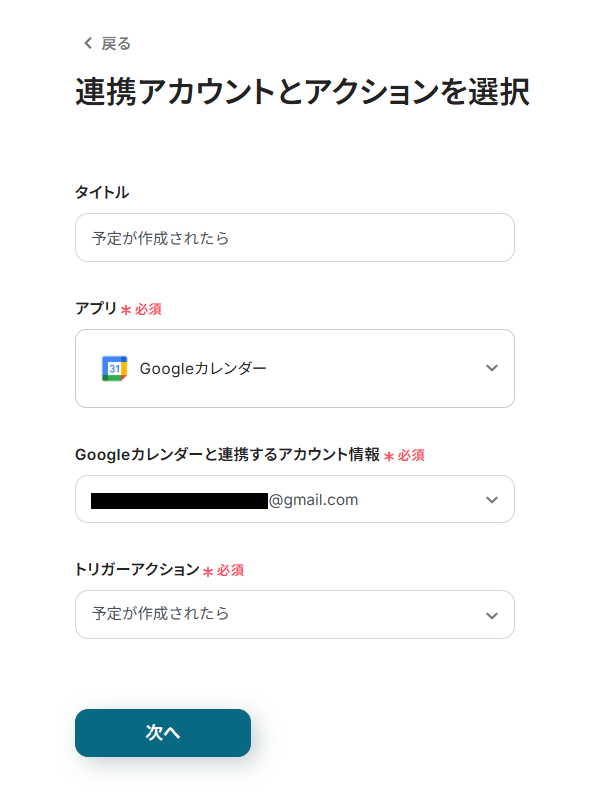
- 「トリガーの起動間隔」をプルダウンの「5分・10分・15分・30分・60分」から選択。
そのプランの最短の起動間隔にすることで、予定作成時により早くページ作成が行えるようになります。
※ ご利用プランによって、設定できるトリガーの最短間隔が異なるためご注意ください。
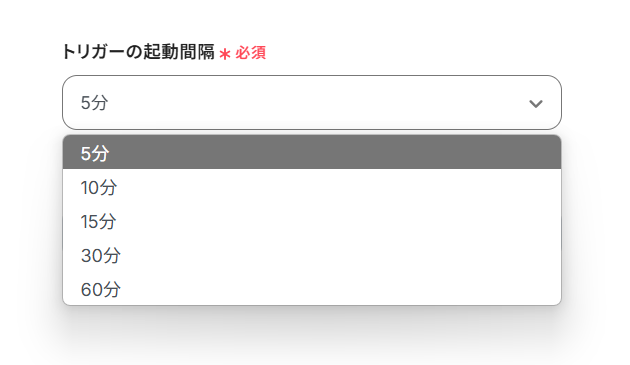
- 「カレンダーID」にイベントの作成を検知したいカレンダーのIDを設定。
入力欄をクリックすると、連携しているアカウントから候補が表示されますので、対象となるカレンダーを選択してください。
検索欄にカレンダー名を入れることで候補が絞られます。
※ 指定したカレンダーに予定が作成された際にフローが起動します。
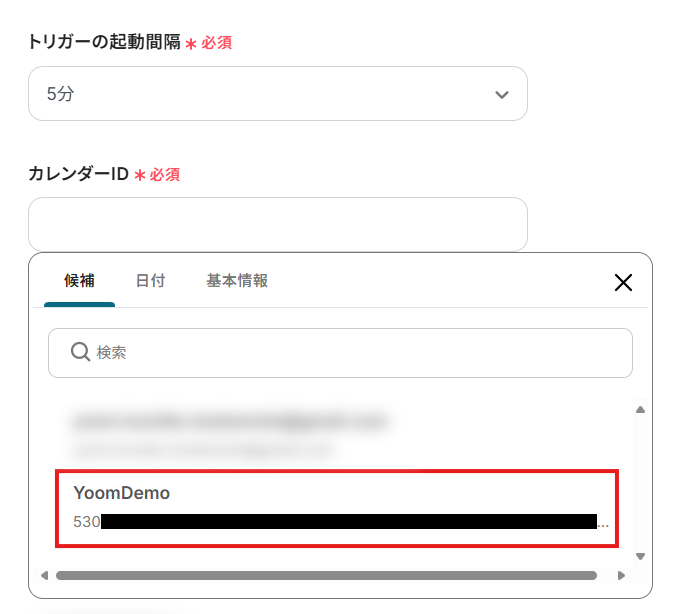
- トリガーの対象となる予定を絞り込む場合は、任意で「種別」と「検索キーワード」を設定してください。
下図のように設定する場合は、「テスト用」を含む予定が作成された場合にのみフローが起動します。
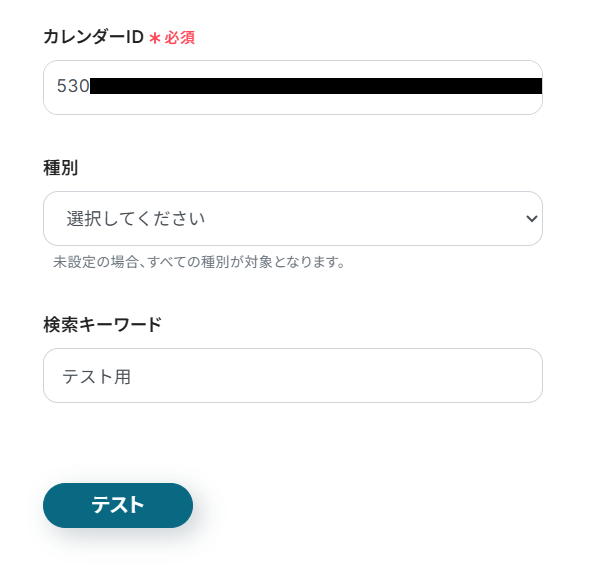
- テスト用に、指定したカレンダーに予定を作成します。
※ テスト用予定の例
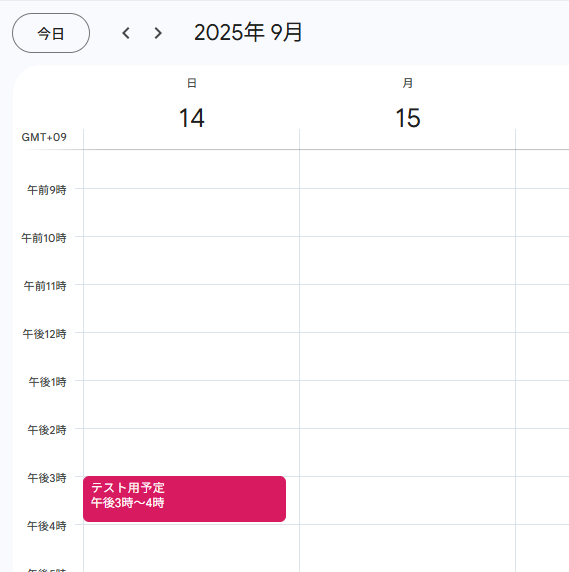
- Yoomに戻り、「テスト」をクリック。
※ 直近1時間以内にイベントが登録されていない場合はテストに失敗します。
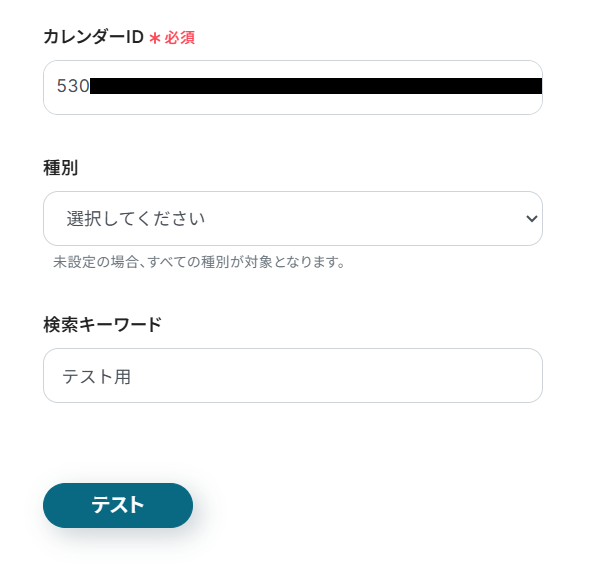
- テストに成功すると、「取得した値」に各ID情報が追加されます。
これらの値は、以降のアクションで動的な値(フローが稼働する度に更新される値)として使用可能です。
※取得した値とは?
トリガーやオペレーション設定時に、「テスト」を実行して取得した値のことを指します。
後続のオペレーション設定時の値として利用でき、フローボットを起動する度に変動した値となります。
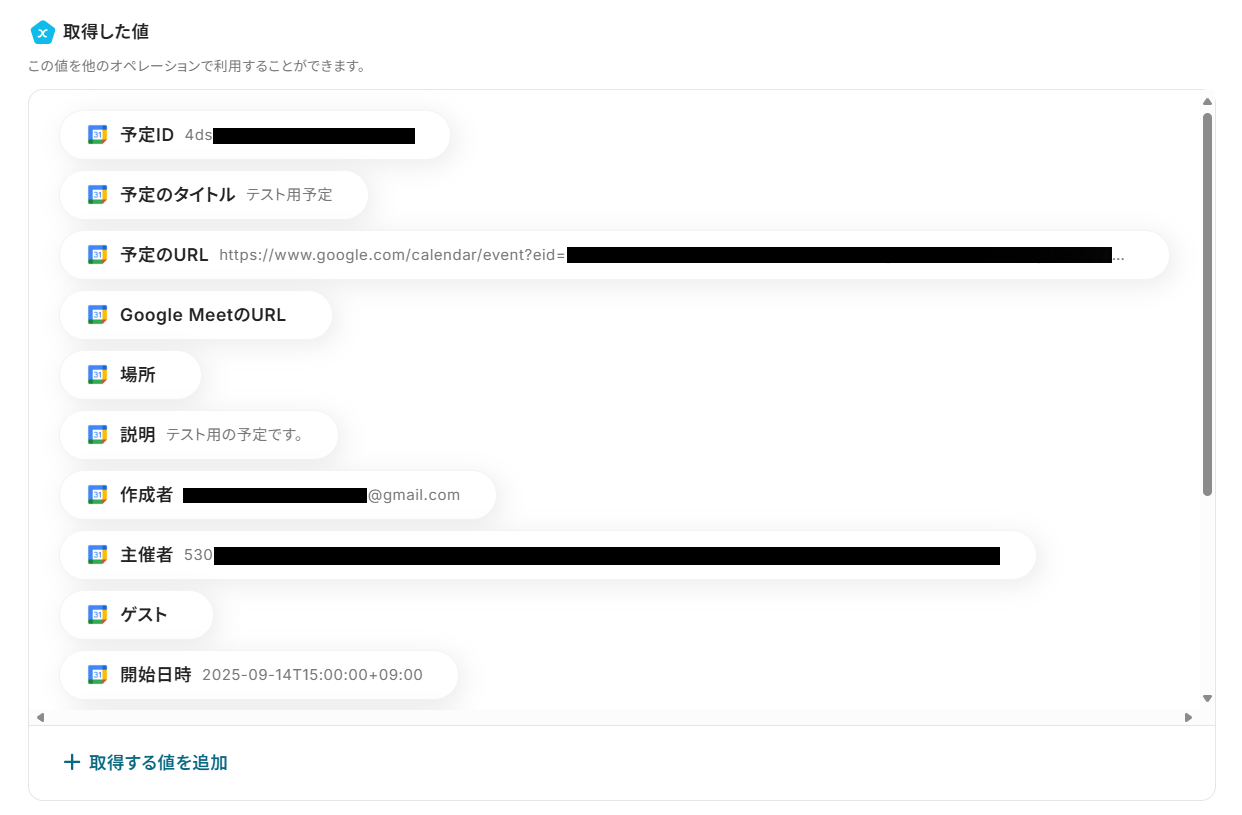
- テスト用に登録した予定が取得できていれば、ページ下部の「保存する」をクリック。
トリガーとなるカレンダーの設定が完了し、フロー画面に戻ります。
ステップ4:Confluenceへの投稿
それでは、取得した予定情報を用いてConfluenceにページを作成しましょう。
- Confluenceの「ページを作成」をクリック。
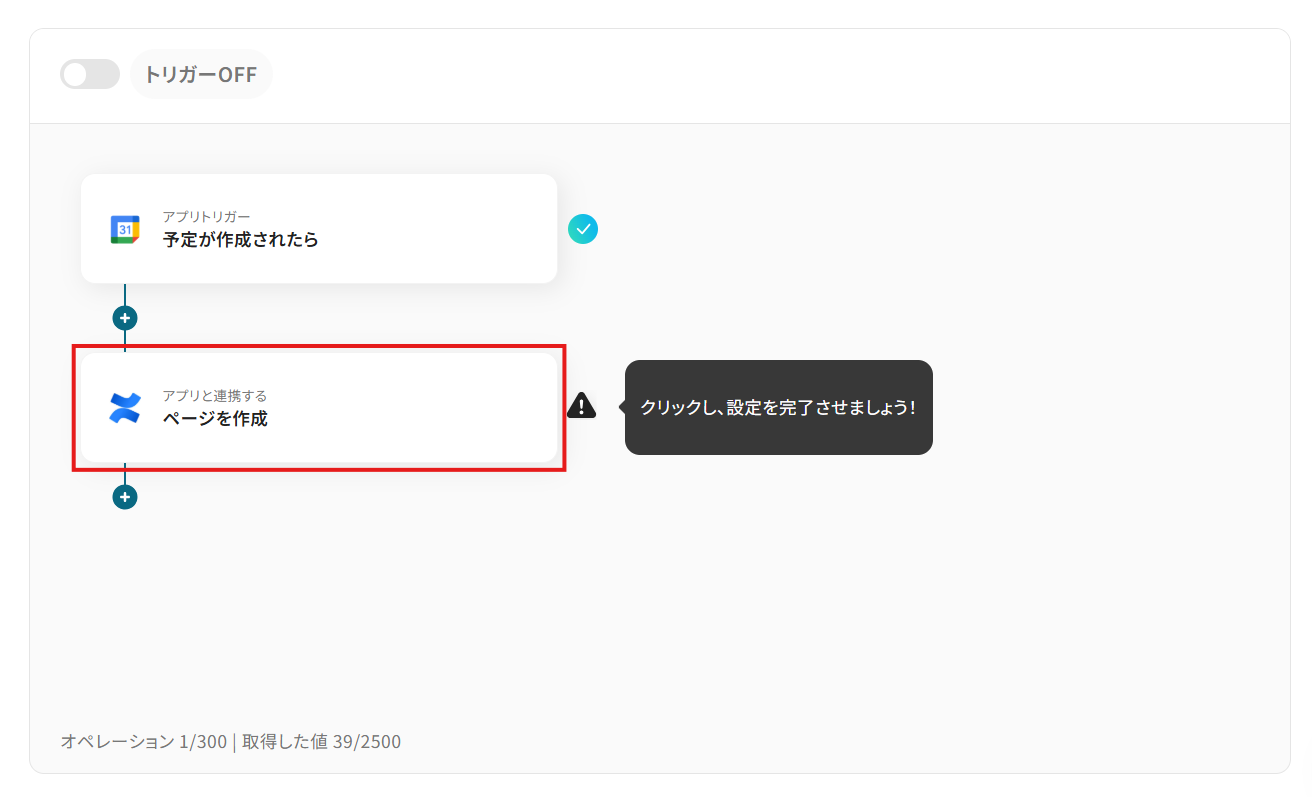
- 連携アカウントとアクションの内容を確認し、「次へ」をクリック。
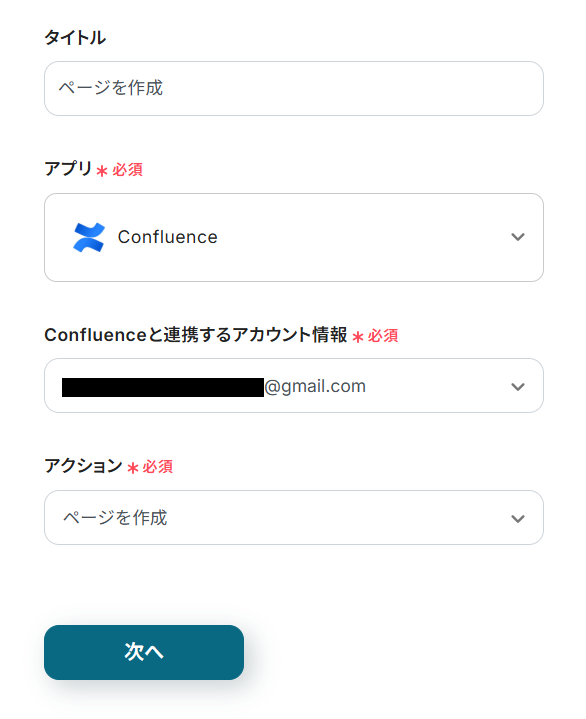
- 「クラウドID」にページ作成の対象となるクラウドのIDを設定。
入力欄をクリックすると、連携しているアカウントから候補が表示されますので、対象となるクラウドを選択してください。
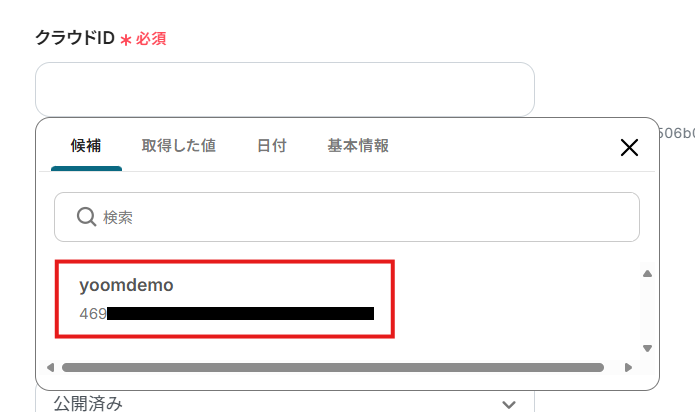
- 「スペースID」も同様に、ページを作成するスペースを入力欄クリック時に表示される候補から選択。
検索欄にスペース名を入力することで候補を絞れます。
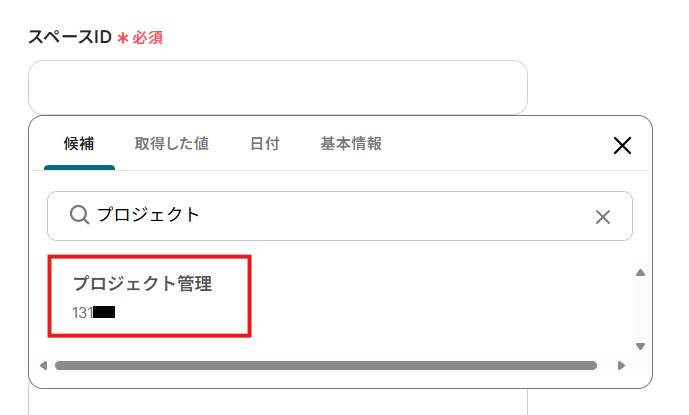
- 「ページのステータス」を「公開済み」「下書き」から選択。
プルダウンから選択する項目は、ページごとに変更することはできません。
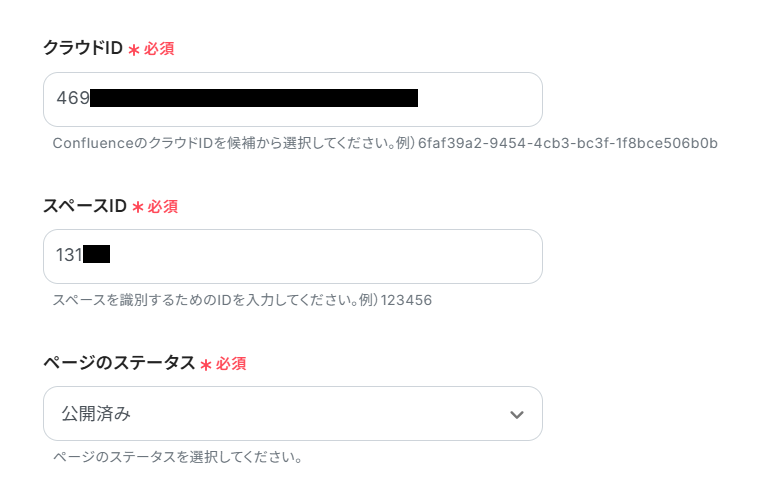
- 「ページのタイトル」に任意のタイトルを設定。
入力欄クリック時に表示されるトリガーアクションのメニューから、タイトルに使用する項目を選択してください。
項目をクリックすると、入力欄に{{項目名 取得した値}}という形で追加されます。
※ この値はフローが稼働する度に変わります。
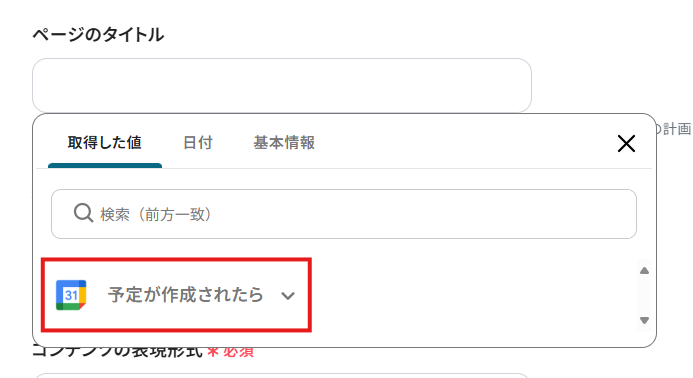
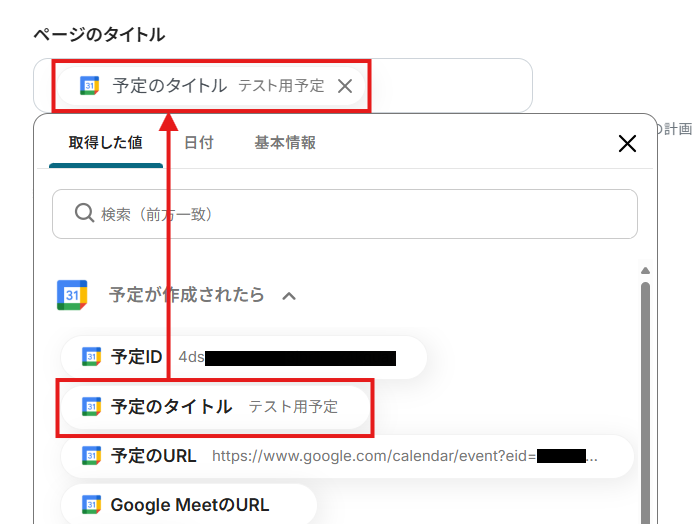
- ページを子コンテンツとして作成する場合には、「親コンテンツID」に対象となる親コンテンツのIDを設定してください。
- 「コンテンツの表現形式」を「ストレージ形式」「アトラスドキュメント形式」「wiki形式」から選択。
- 「ページの内容」に任意の内容を設定。
ページのタイトルと同様に、入力欄クリック時に表示されるメニューから取得した値や日付を追加することができます。
固定テキストと動的な値を組み合わせて、任意のページを作成しましょう。
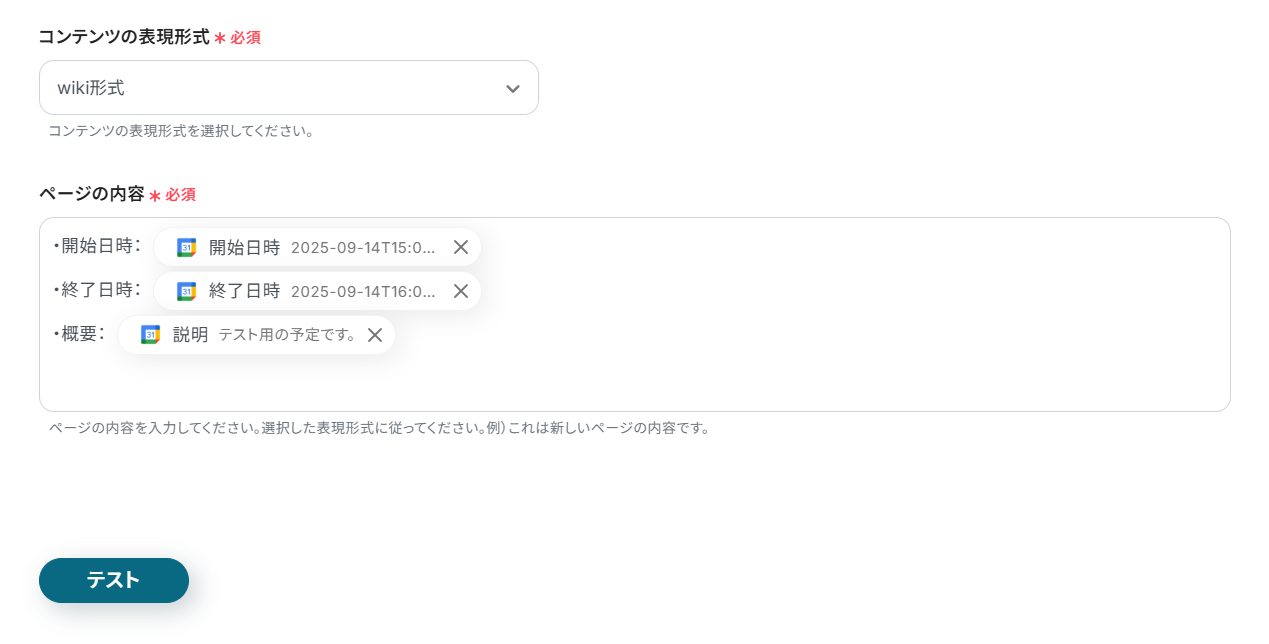
- 設定を終えたら「テスト」をクリック。
※ 実際にページが作成されます。
- テストに成功したら、作成されたページをConfluenceで確認しましょう。
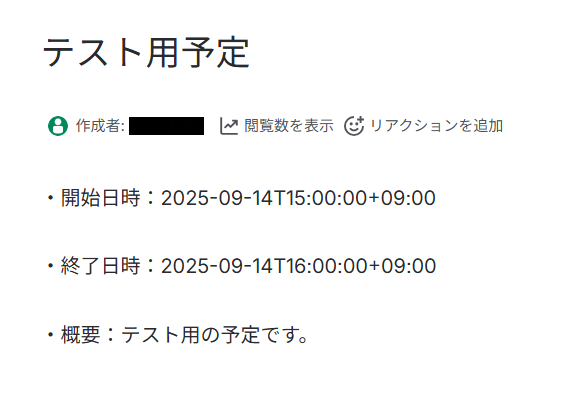
- 期待通りのページが作成されていることを確認し、ページ下部の「保存する」をクリック。
ステップ5:フロー稼働の準備
フロー画面に戻り、「全ての設定が完了しました!」と表示されていればフローの設定は完了です。
早速フローを稼働させるのであれば、「トリガーをON」をクリックします。
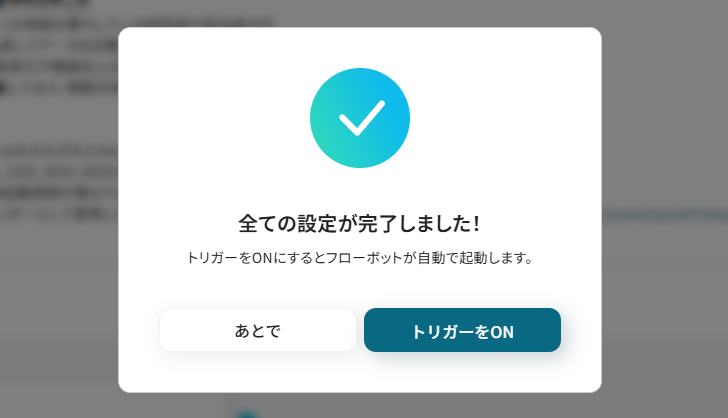
あとで稼働させる場合は、フロー画面のトリガースイッチをクリックしてください。
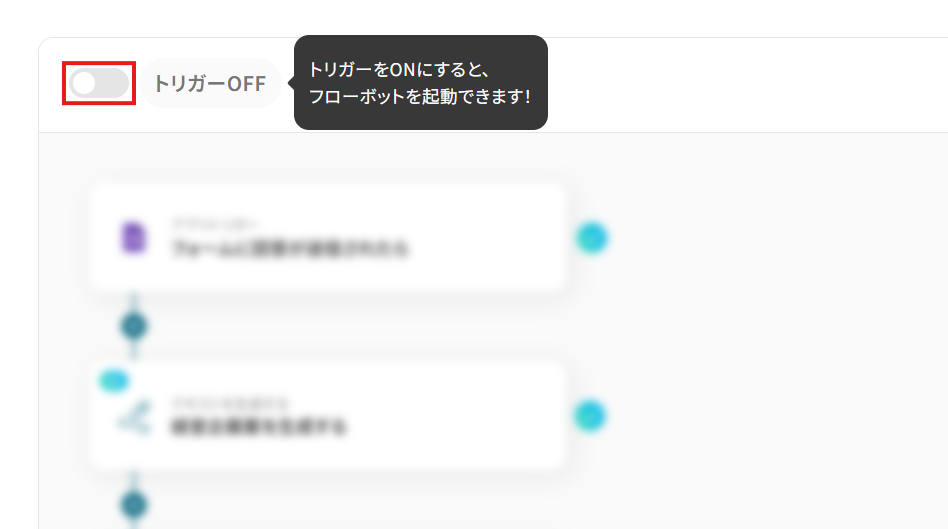
トリガーをONにしたら、実際に動作することを確認しましょう。
指定したGoogleカレンダーに予定を作成し、その予定の情報を用いたページがConfluenceに自動で作成されていれば成功です。
今回のフローボットをベースに、他にも様々な作業の自動化が実現できます!是非、Yoomの便利な機能をお試しください。
ConfluenceのデータをGoogleカレンダーに連携したい場合
今回はGoogleカレンダーからConfluenceにデータを連携する方法をご紹介しましたが、逆にConfluenceからGoogleカレンダーへのデータ連携を実施したい場合は、下記のテンプレートも併せてご利用ください。
Confluenceで特定のページが作成されたら、Googleカレンダーに予定を作成する
Confluenceの指定スペースに新しいページが作成されたことをトリガーとして、Googleカレンダーに会議などの予定を自動で作成するフローです。
プロジェクトのキックオフに関するページなどが作成された際に、関連する会議の予定を自動で設定できるため、予定登録の手間や登録漏れを防ぐことができます。
Confluenceで特定のページが作成されたら、Googleカレンダーに予定を作成する
試してみる
■概要
Confluenceで作成した議事録やプロジェクト計画の情報を、都度手作業でGoogleカレンダーに登録していませんか?
情報の転記には手間がかかるだけでなく、入力ミスや共有漏れが発生する可能性もあります。
このワークフローは、ConfluenceとGoogleカレンダーの連携を自動化し、Confluenceで特定のページが作成されたら、AIが内容を解析してGoogleカレンダーに予定を自動で作成します。
■このテンプレートをおすすめする方
・Confluenceで作成した情報をGoogleカレンダーへ手動で転記している方
・ConfluenceとGoogleカレンダーを連携させ、情報共有の漏れや手間をなくしたい方
・定例会議の議事録作成後のスケジュール登録などを自動化し、業務を効率化したい方
■注意事項
・Confluence、GoogleカレンダーのそれぞれとYoomを連携してください。
・トリガーは5分、10分、15分、30分、60分の間隔で起動間隔を選択できます。
・プランによって最短の起動間隔が異なりますので、ご注意ください。
・分岐はミニプラン以上のプランでご利用いただける機能(オペレーション)となっております。フリープランの場合は設定しているフローボットのオペレーションはエラーとなりますので、ご注意ください。
・ミニプランなどの有料プランは、2週間の無料トライアルを行うことが可能です。無料トライアル中には制限対象のアプリや機能(オペレーション)を使用することができます。
Confluenceで特定のページが作成されたら、内容を要約しGoogleカレンダーに予定を作成する
Confluenceに作成されたページの内容をAIが要約し、その要約文を概要欄に含めた上でGoogleカレンダーに予定を作成することもできます。
カレンダー上で予定の詳細を確認する際に、Confluenceのページを開くことなく、AIによる要約で迅速に内容を把握できるようになるでしょう。
Confluenceで特定のページが作成されたら、内容を要約しGoogleカレンダーに予定を作成する
試してみる
■概要
Confluenceで議事録やプロジェクト計画を作成した後、関連する予定をGoogleカレンダーに手作業で転記するのは手間がかかり、抜け漏れの原因にもなります。
特にチームでの情報共有において、こうした手作業は連携の妨げになることもあります。
このワークフローを活用すれば、Confluenceで特定のページが作成されると、AIが内容を自動で要約し、Googleカレンダーへ予定として登録するため、情報連携を効率化できます。
■このテンプレートをおすすめする方
・ConfluenceとGoogleカレンダーを併用し、手作業での情報転記に手間を感じている方
・議事録やプロジェクト情報をGoogleカレンダーへ反映させ、チームへの共有を効率化したい方
・情報共有の抜け漏れを防ぎ、プロジェクト管理の精度を高めたいと考えているチームリーダーの方
■注意事項
・Confluence、GoogleカレンダーのそれぞれとYoomを連携してください。
・トリガーは5分、10分、15分、30分、60分の間隔で起動間隔を選択できます。
・プランによって最短の起動間隔が異なりますので、ご注意ください。
・分岐はミニプラン以上のプランでご利用いただける機能(オペレーション)となっております。フリープランの場合は設定しているフローボットのオペレーションはエラーとなりますので、ご注意ください。
・ミニプランなどの有料プランは、2週間の無料トライアルを行うことが可能です。無料トライアル中には制限対象のアプリや機能(オペレーション)を使用することができます。
・オペレーション数が5つを越えるフローボットを作成する際は、ミニプラン以上のプランで設定可能です。フリープランの場合はフローボットが起動しないため、ご注意ください。
GoogleカレンダーやConfluenceを使ったその他の自動化例
今回ご紹介した連携以外でも、GoogleカレンダーやConfluenceのAPIを活用してさまざまな業務を自動化することが可能です。
もし気になるものがあればぜひこちらもお試しになってみてください!
Googleカレンダーを使った自動化例
予定作成をトリガーに、ドキュメントに自動で追加したり、会議を作成してURLを予定に反映したりできます。
また、予定が更新された際にチャットツールに通知することも可能です。
チーム内の情報共有とタスク管理を効率化します。
Backlogに課題が登録されたら、課題の期限をGoogleカレンダーに登録する
試してみる
Backlogに課題が登録されたら、自動的にGoogleカレンダーに予定を登録するフローボットです。GoogleカレンダーでBacklogの課題のスケジュールを管理したい場合にご利用ください。
Googleカレンダーで予定が作成されたら、Zoomで会議を自動作成して予定に会議URLを追加する
試してみる
■概要
「Googleカレンダーで予定が作成されたら、Zoomで会議を自動作成して予定に会議URLを追加する」フローは、会議の設定を効率化する業務ワークフローです。
リモートワークが増える中、素早く確実にZoomミーティング情報を共有することは重要です。
このワークフローを活用すれば、Googleカレンダーにイベントを追加するだけで自動的にZoomミーティングが作成され参加リンクがイベント詳細に追記されます。
これにより手動での設定作業を省きミーティングの準備をスムーズに行えます。
■このテンプレートをおすすめする方
・Googleカレンダーを頻繁に利用し、Zoomミーティングを多用するビジネスユーザー
・繰り返しの会議設定作業を自動化して業務効率を上げたいと考えているチームリーダー
・リモートワーク環境でのミーティング運営を円滑に進めたいと考えている企業のIT担当者
■注意事項
・Googleカレンダー、ZoomのそれぞれとYoomを連携してください。
Googleカレンダーで予定が更新されたら、Slackに通知する
試してみる
■概要
「Googleカレンダーで予定が更新されたら、Slackに通知する」フローは、スケジュール管理とチーム内コミュニケーションを効率化する業務ワークフローです。
これにより、予定の変更や追加があったときにチーム全体に情報が共有されるため、確認漏れや情報の行き違いを防ぎ、スムーズな業務運営をサポートします。
■このテンプレートをおすすめする方
・Googleカレンダーを日常的に利用し、予定の管理を効率化したい方
・Slackを既に導入しており、情報共有を自動化したいチームリーダー
・スケジュール更新時の手動通知に手間を感じているIT担当者の方
・チーム全体で最新の予定をリアルタイムに共有したい経営者や管理職の方
・業務フローの自動化を通じて、コミュニケーションの透明性を高めたい企業の方
■注意事項
・Googleカレンダー、SlackのそれぞれとYoomを連携してください。
・トリガーは5分、10分、15分、30分、60分の間隔で起動間隔を選択できます。
・プランによって最短の起動間隔が異なりますので、ご注意ください。
Salesforceに商談が登録されたらGoogleカレンダーに予定を登録
試してみる
■概要
Salesforceに新しい商談が登録されるたびに、手動でGoogleカレンダーに予定を登録する作業は、手間がかかるだけでなく、入力漏れや二重登録の原因にもなりがちではないでしょうか。このワークフローを活用すれば、Salesforceへの商談登録をきっかけに、Googleカレンダーへ関連する予定を自動で作成できるため、面倒な手作業から解放され、重要な商談機会を逃すリスクを低減します。
■このテンプレートをおすすめする方
・SalesforceとGoogleカレンダー間の情報転記に手間を感じている営業担当者の方
・営業チームのスケジュール管理を効率化し、商談の機会損失を防ぎたいマネージャーの方
・SaaS間の連携を自動化することで、営業活動の生産性を高めたいと考えている方
■注意事項
・Salesforce、GoogleカレンダーのそれぞれとYoomを連携してください。
・Salesforceはチームプラン・サクセスプランでのみご利用いただけるアプリとなっております。フリープラン・ミニプランの場合は設定しているフローボットのオペレーションやデータコネクトはエラーとなりますので、ご注意ください。
・チームプランやサクセスプランなどの有料プランは、2週間の無料トライアルを行うことが可能です。無料トライアル中には制限対象のアプリを使用することができます。
・トリガーは5分、10分、15分、30分、60分の間隔で起動間隔を選択できます。
・プランによって最短の起動間隔が異なりますので、ご注意ください。
Notionに登録されたタスクをGoogleカレンダーに登録
試してみる
Confluenceを使った便利な自動化例
新しいページが作成されるのをトリガーに、プロジェクト管理ツールにカードを作成したり、データベースに追加したりできます。
また、従業員が登録された際に自動で招待したり、チャットツールやソースコード管理ツールでイベントが発生した際に、ページを自動作成したりといった一連の作業も自動化できます。
これにより、チーム内の情報共有やドキュメント作成のプロセスを効率化し、手作業による転記や通知の手間を削減します。
Confluenceでページが作成されたらGoogle スプレッドシートに追加する
試してみる
Confluenceでページが作成されたらGoogle スプレッドシートに追加するフローです。
GitHubでIssueが作成されたらConfluenceにページを作成する
試してみる
■概要
「GitHubでIssueが作成されたらConfluenceにページを作成する」フローは、開発プロセスにおける情報共有をスムーズにする業務ワークフローです。
■このテンプレートをおすすめする方
・GitHubとConfluenceを併用している開発チームのリーダー
・Issue管理とドキュメント作成に手間を感じているプロジェクトマネージャー
・情報共有の効率化を図りたいソフトウェアエンジニア
・手動でのデータ入力に時間を取られているチームメンバー
・プロジェクトの透明性を高めたい経営者
■注意事項
・GitHub、ConfluenceのそれぞれとYoomを連携してください。
・トリガーは5分、10分、15分、30分、60分の間隔で起動間隔を選択できます。
・プランによって最短の起動間隔が異なりますので、ご注意ください。
Google Workspaceで従業員が登録されたらConfluenceへ招待する
試してみる
Google Workspaceで従業員が登録されたらConfluenceへ招待するフローです。
Microsoft Teamsメッセージが投稿されたら、Confluenceでページを作成する
試してみる
■概要
「Microsoft Teamsメッセージが投稿されたら、Confluenceでページを作成する」フローは、コミュニケーションとドキュメント管理を効率的に連携させる業務ワークフローです。
Microsoft Teamsでの重要な会話や情報を自動的にConfluenceに記録し、情報の一元管理を実現します。
これにより、チーム全体での情報共有がスムーズになり、業務の透明性が向上します。
■このテンプレートをおすすめする方
・Microsoft TeamsとConfluenceを日常的に使用しているチームリーダー
・情報共有やドキュメント管理に手間を感じているプロジェクトマネージャー
・コミュニケーション履歴を体系的に保存したいIT担当者
・業務の自動化を検討している中小企業の経営者
・チーム内の情報共有を効率化したいと考えているメンバー
■注意事項
・Microsoft Teams、ConfluenceのそれぞれとYoomを連携してください。
・トリガーは5分、10分、15分、30分、60分の間隔で起動間隔を選択できます。
・プランによって最短の起動間隔が異なりますので、ご注意ください。
・Microsoft365(旧Office365)には、家庭向けプランと一般法人向けプラン(Microsoft365 Business)があり、一般法人向けプランに加入していない場合には認証に失敗する可能性があります。
Confluenceにページが作成されたらTrelloにカードを作成する
試してみる
■概要
「Confluenceにページが作成されたらTrelloにカードを作成する」フローは、Confluenceで新しいページが作成されると自動的にTrelloに対応するカードを追加する業務ワークフローです。
これにより、ドキュメントの更新とタスク管理をシームレスに連携させ、チームの効率を向上させます。
■このテンプレートをおすすめする方
・ConfluenceとTrelloを日常的に使用しているチームリーダー
・ドキュメント作成とタスク管理の連携を自動化したいプロジェクトマネージャー
・手動での情報転記に時間を取られたくない業務担当者
・チーム内の情報共有とタスク管理を一元化したい企業のIT担当者
■注意事項
・ConfluenceとTrelloのそれぞれとYoomを連携してください。
まとめ
GoogleカレンダーとConfluenceの連携を自動化することで、会議予定と議事録ページの作成といった一連の作業の手間を削減し、転記ミスなどのヒューマンエラーも防ぐことができます。
担当者は面倒な事務作業から解放され、会議のアジェンダ作成や資料の準備といった、本来注力すべきコア業務に集中できる環境を整えられるでしょう!
今回ご紹介したような自動化は、ノーコードツール「Yoom」を活用することで、プログラミングの知識がない方でも直感的な操作で簡単に構築できます。
もし自動化に少しでも興味を持っていただけたなら、こちらから無料登録してYoomによる業務効率化を体験してみてください!
よくあるご質問
Q:Googleカレンダーはチームの共有カレンダーでも利用できますか?
A:はい、できます。
参加している共用カレンダーがあれば、対象とするカレンダーの候補として表示されます。
Q:予定の更新や削除はConfluenceに反映されますか?
A:一つのフローでは作成・更新・削除の全てを検知することはできません。
トリガーアクションが異なるフローをそれぞれ作成してください。
Q:連携が失敗したらどうなりますか?
A:作成したフローボットでエラーが発生した場合、Yoomアカウントを登録したメールアドレス宛てに通知が送信されます。通知に記載されているURLからエラー内容を確認し、フローの停止や再実行といった対応を行ってください。
また、フローの修正を行う際にはYoomのヘルプセンターでエラー内容の検索をかけてみることをおすすめします。
参考:エラー時の対応方法について
ヘルプページで解決しない場合は、サポート窓口を利用することもできます。